Jak usunąć wszystkie swoje zdjęcia z Facebooka?
Opublikowany: 2022-10-26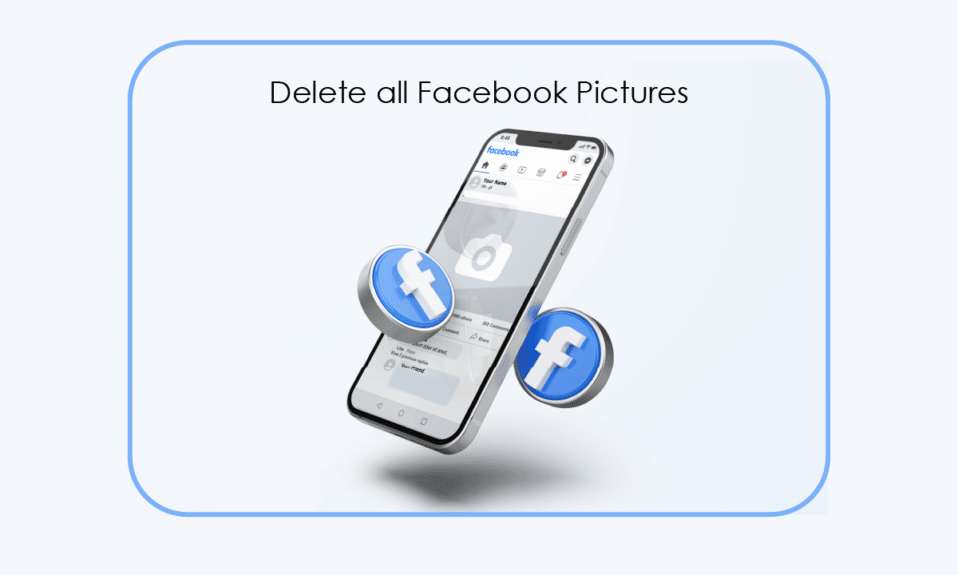
Wiesz o Facebooku, prawda? W dzisiejszych czasach bardziej podstawową potrzebą jest nawiązywanie kontaktów towarzyskich w Internecie. Biorąc pod uwagę wszystkie codzienne reakcje Facebooka z powodu złego zarządzania bezpieczeństwem, możesz chcieć wiedzieć, jak usunąć wszystkie swoje zdjęcia z Facebooka zamiast dezaktywować lub trwale usuwać swoje konto. Umożliwi Ci dostęp do konta na Facebooku, ale jednocześnie uchroni Cię przed oszustwem. Ponadto konieczne jest sprawdzenie zdjęć, które przesyłasz na Facebooku. Jest to możliwe, gdy w jednym miejscu znajdziesz wszystkie swoje zdjęcia z Facebooka. Cóż, mamy cię przykryte. Musiałeś widzieć swoje stare zdjęcia, które z czasem pojawiły się jako wspomnienia. Dzięki temu będziesz teraz w stanie uniknąć wstydu z drugiej ręki, który się z tym wiąże. W tym poradniku dowiesz się, jak usunąć stare zdjęcia z Facebooka i usunąć wszystkie swoje posty na Facebooku jednocześnie, aby następnym razem, gdy wejdziesz online, będziesz dobrze poinformowany, które zdjęcia nie mogą ujrzeć światła dziennego.
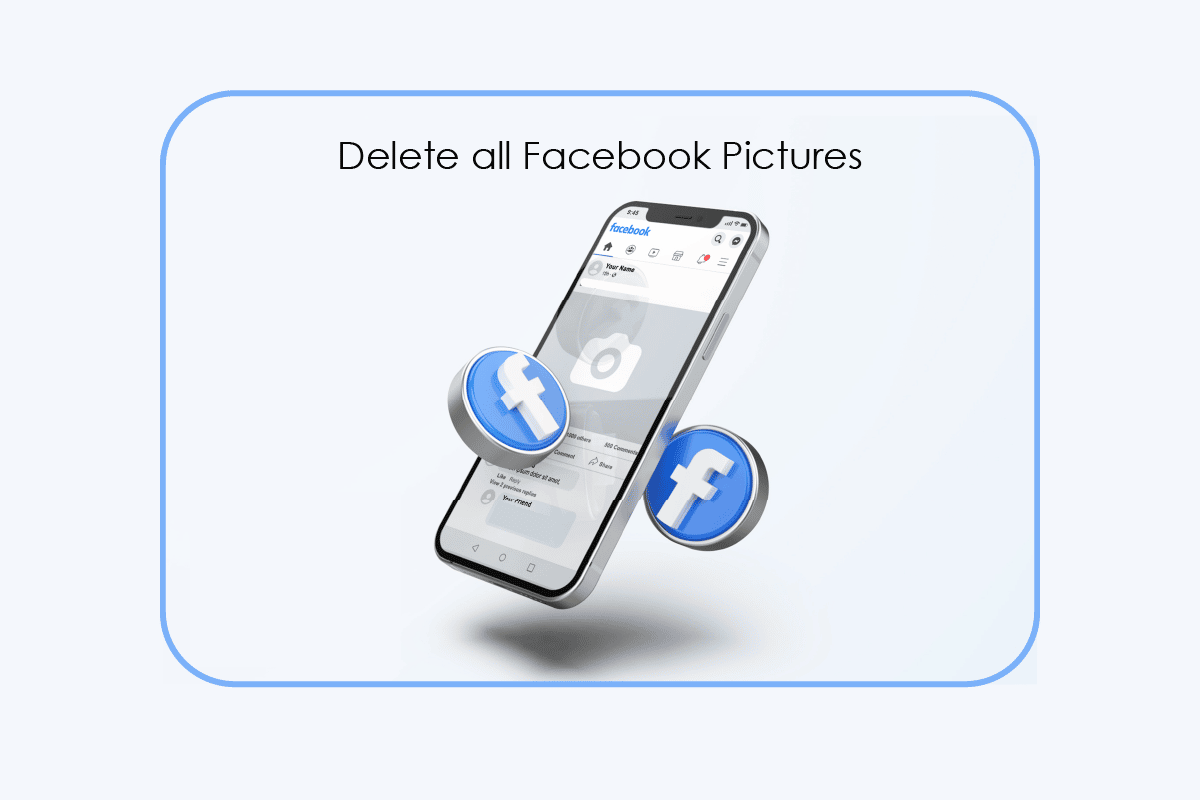
Zawartość
- Jak usunąć wszystkie swoje zdjęcia z Facebooka?
- Jak znaleźć wszystkie swoje zdjęcia na Facebooku?
- Jak znaleźć stare zdjęcia na Facebooku?
- Jak widzisz oznaczone zdjęcia w aplikacji Facebook?
- Jak usunąć wszystko z Facebooka?
- Jak usunąć wszystkie swoje zdjęcia z Facebooka?
- Dlaczego nie możesz usunąć starych zdjęć na Facebooku?
- Jak widzisz ukryte posty na Facebooku?
- Czy możesz usunąć wszystkie swoje posty na Facebooku naraz?
- Jak pozbyć się wszystkich znajomych z Facebooka?
Jak usunąć wszystkie swoje zdjęcia z Facebooka?
Czytaj dalej, aby znaleźć kroki wyjaśniające szczegółowo, jak usunąć wszystkie zdjęcia z Facebooka, z przydatnymi ilustracjami dla lepszego zrozumienia.
Jak znaleźć wszystkie swoje zdjęcia na Facebooku?
Pomimo surowych środków bezpieczeństwa Facebooka, musisz wiedzieć, jak zarządzać swoją osią czasu, jeśli uważasz, że Facebook nie jest już dla Ciebie bezpieczny. Wszystko, co musisz zrobić, to znaleźć wszystkie swoje zdjęcia na Facebooku w jednym miejscu, ponieważ przeglądanie każdego posta z Twojego profilu i tak będzie Cię kosztować czas. Czytaj dalej, aby dowiedzieć się, jak usunąć wszystkie zdjęcia z Facebooka. Czynności, które należy wykonać podczas korzystania z telefonu komórkowego, to:
Opcja I: za pośrednictwem aplikacji Facebook
Uwaga : zarówno dla urządzeń z systemem Android, jak i iOS.
1. Otwórz aplikację Facebook na swoim telefonie.
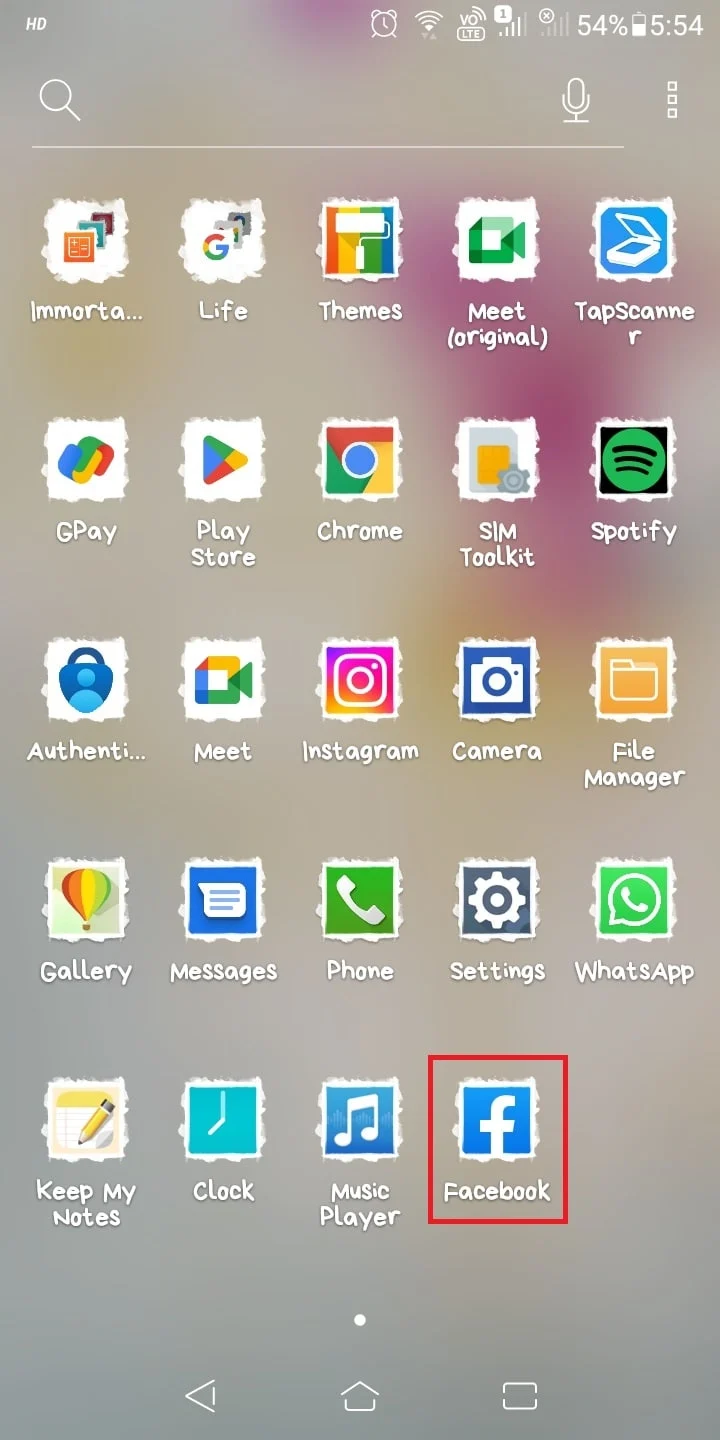
2. Zaloguj się do swojego konta za pomocą danych logowania do konta Facebook .
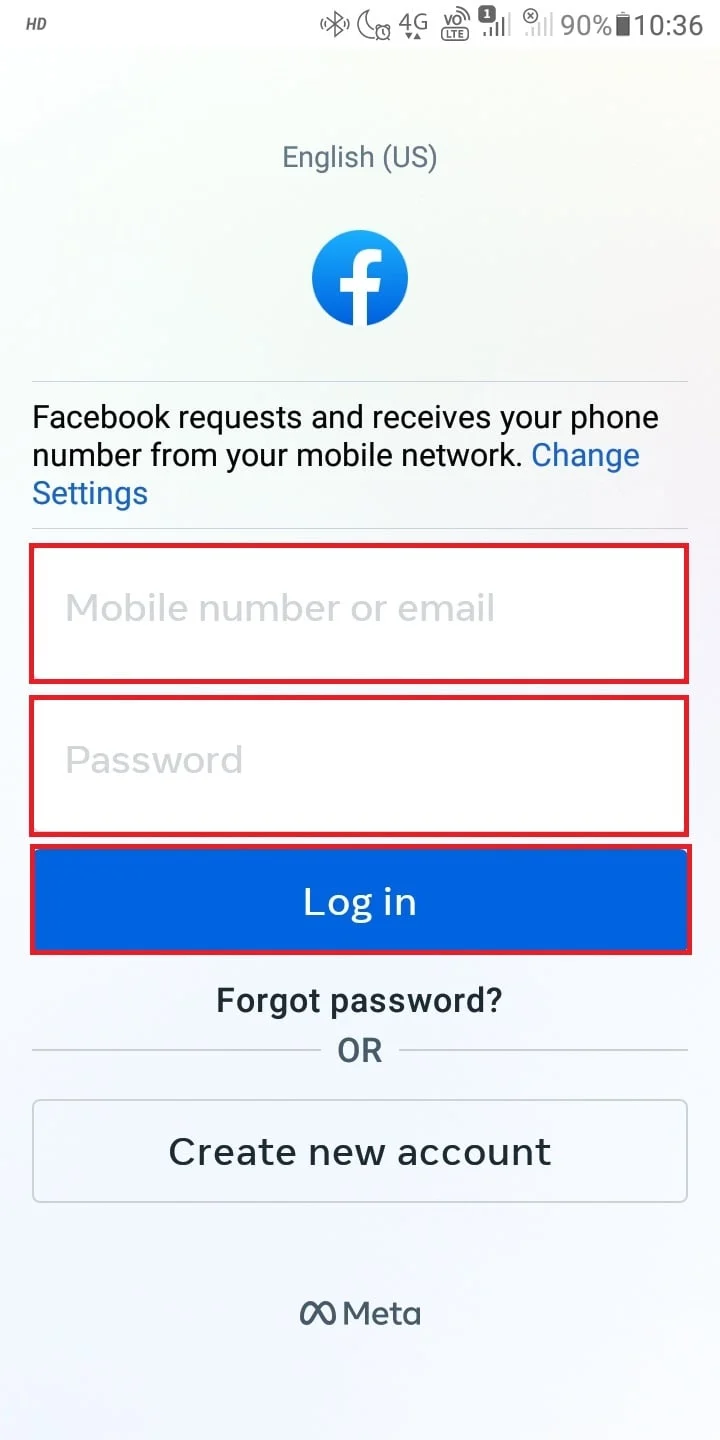
3. Stuknij ikonę hamburgera .
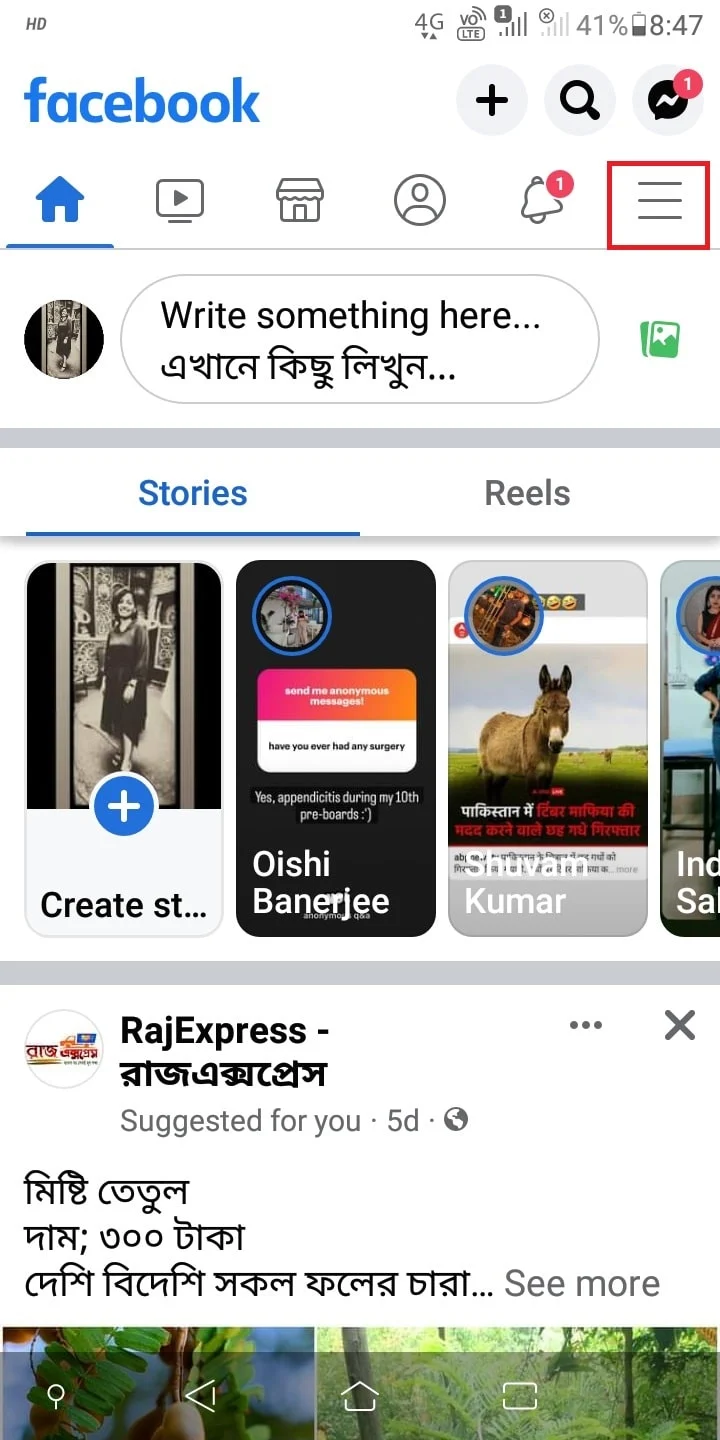
4. Stuknij nazwę swojego profilu .
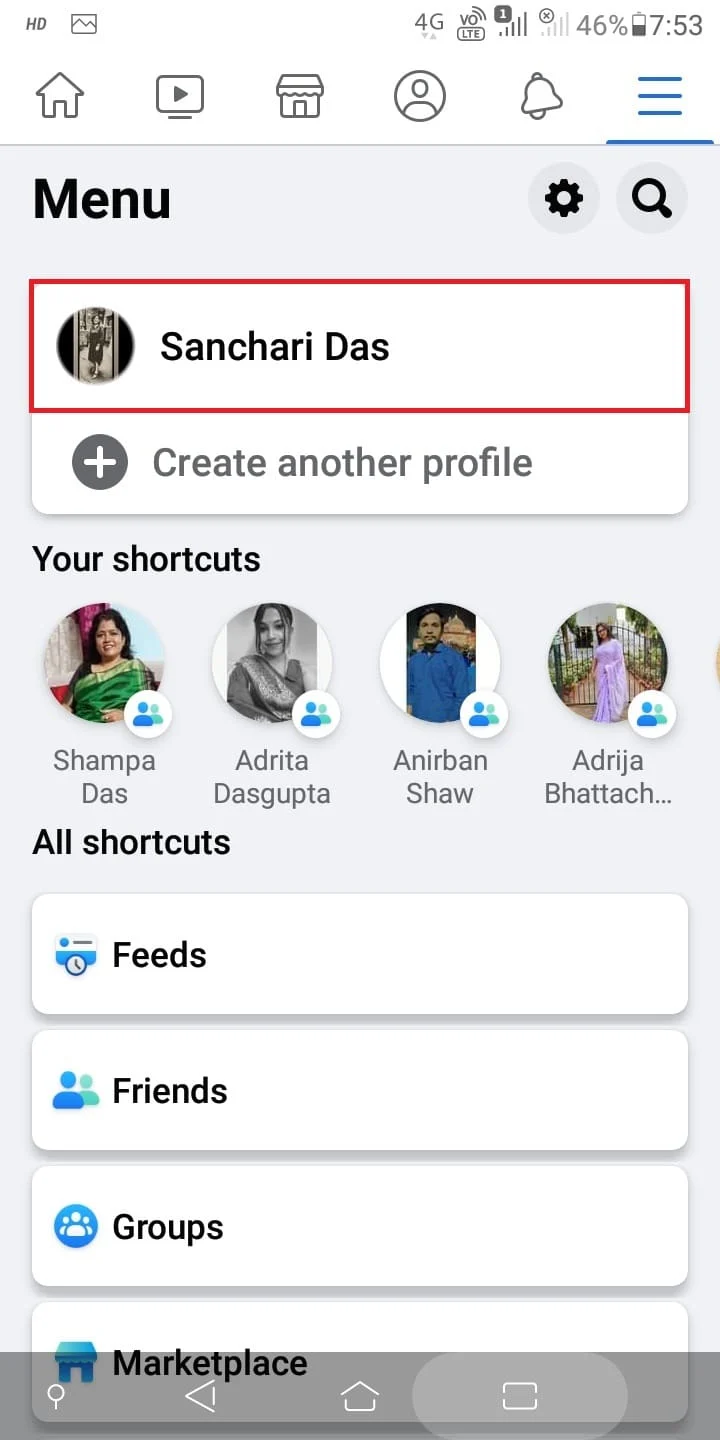
5. Przesuń w dół, aby dotknąć Zdjęcia .
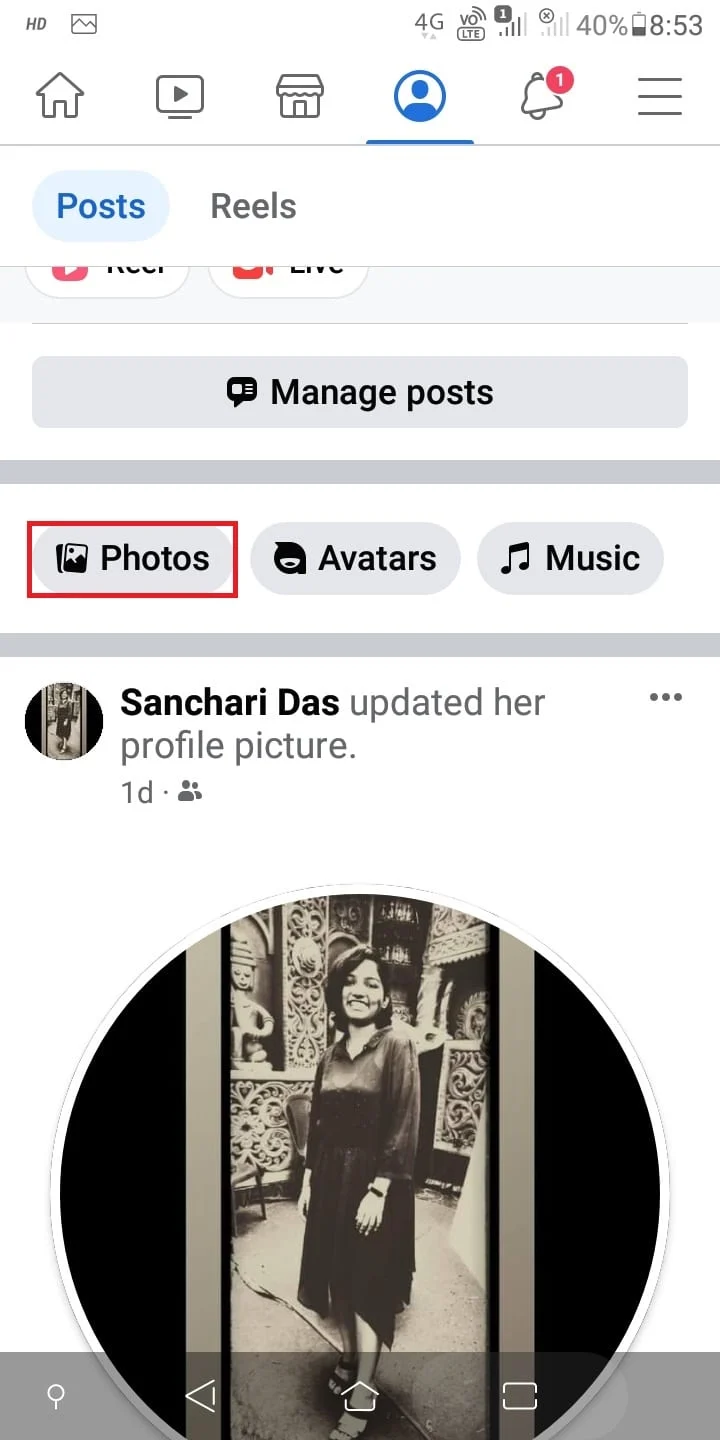
6. Stuknij zakładkę PRZESYŁANIE , aby zobaczyć wszystkie przesłane zdjęcia.
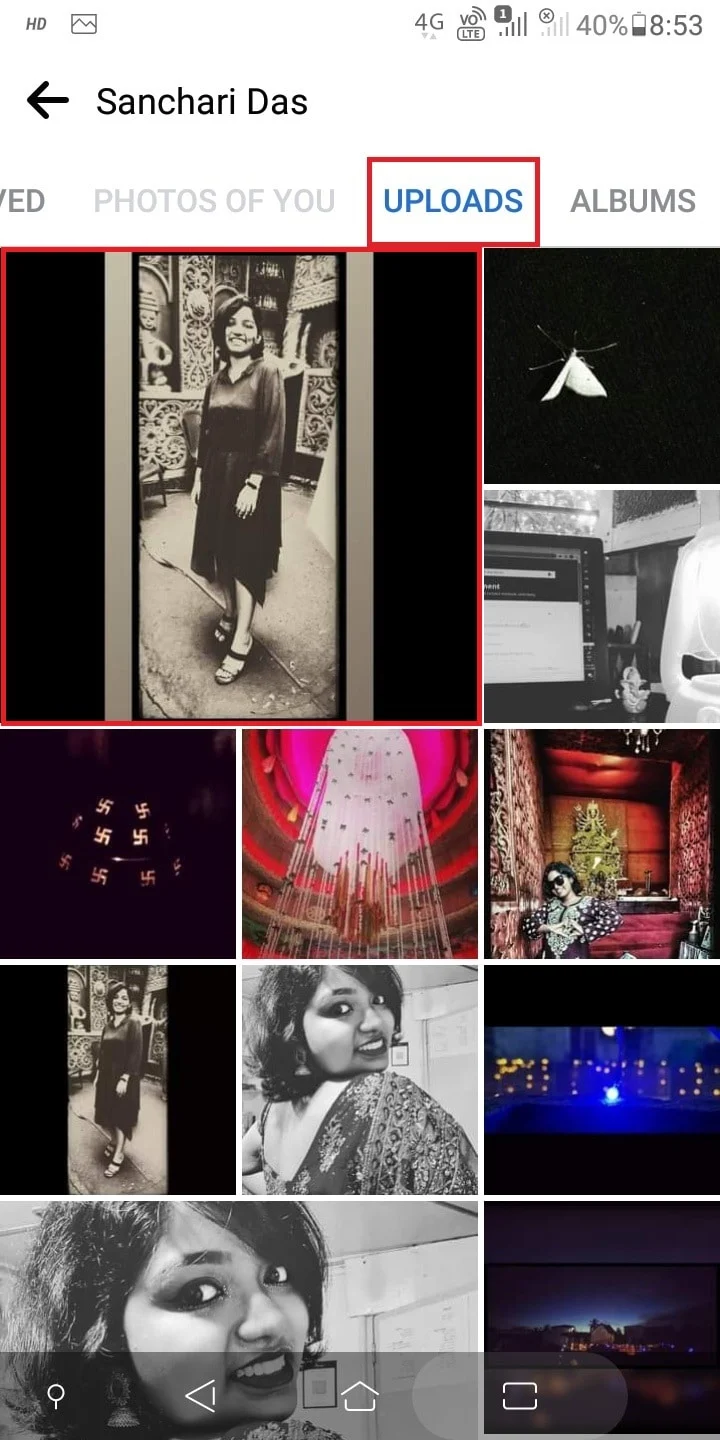
Przeczytaj także : Jak znaleźć czyjś adres IP na Instagramie?
Opcja II: za pośrednictwem strony internetowej Facebook
Kroki, które należy wykonać na komputerze:
1. Wejdź na stronę Facebooka za pomocą przeglądarki i zaloguj się na swoje konto.
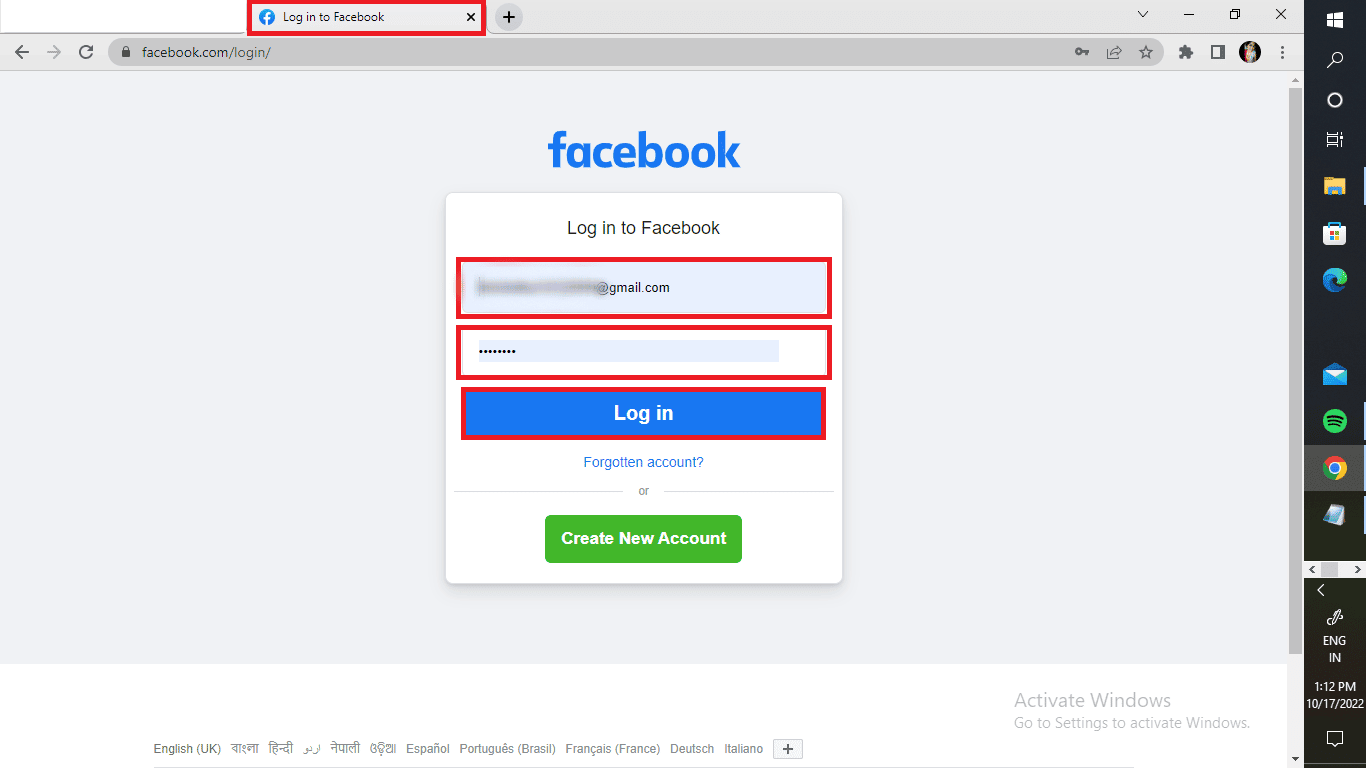
2. Kliknij nazwę swojego profilu w lewym górnym rogu.

3. Kliknij zakładkę Zdjęcia .
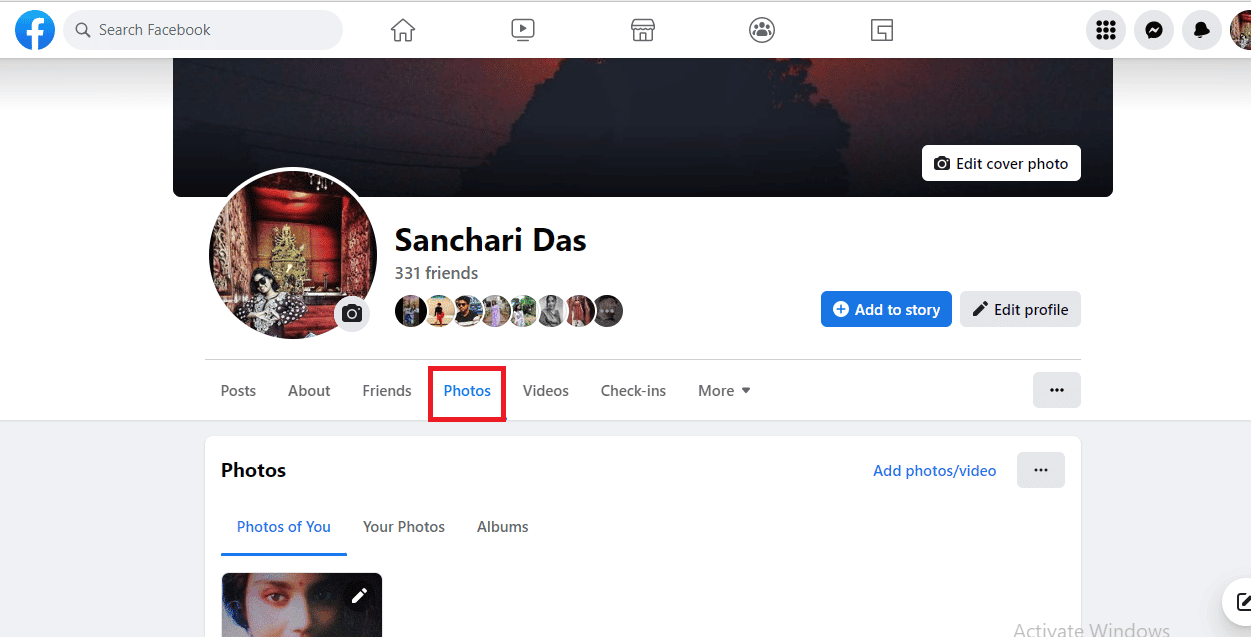
Lo! Czy to nie było łatwe? Wykonaj kroki samodzielnie, aby szybko podsumować swoje lata na Facebooku! Czytając dalej, dowiesz się również, jak usunąć wszystkie swoje zdjęcia z Facebooka.
Jak znaleźć stare zdjęcia na Facebooku?
Na Facebooku nie ma konkretnego folderu poświęconego starym zdjęciom jako takim. Możesz je jednak znaleźć dzięki unikalnym krokom opracowanym przez Facebooka. Śledź dalej, aby dowiedzieć się, jak możesz to zrobić. Możesz także usunąć stare zdjęcia z Facebooka. Czynności, które należy wykonać podczas korzystania z telefonu komórkowego, to:
1. Uruchom aplikację Facebook i zaloguj się na swoje konto.
2. Stuknij ikonę hamburgera .
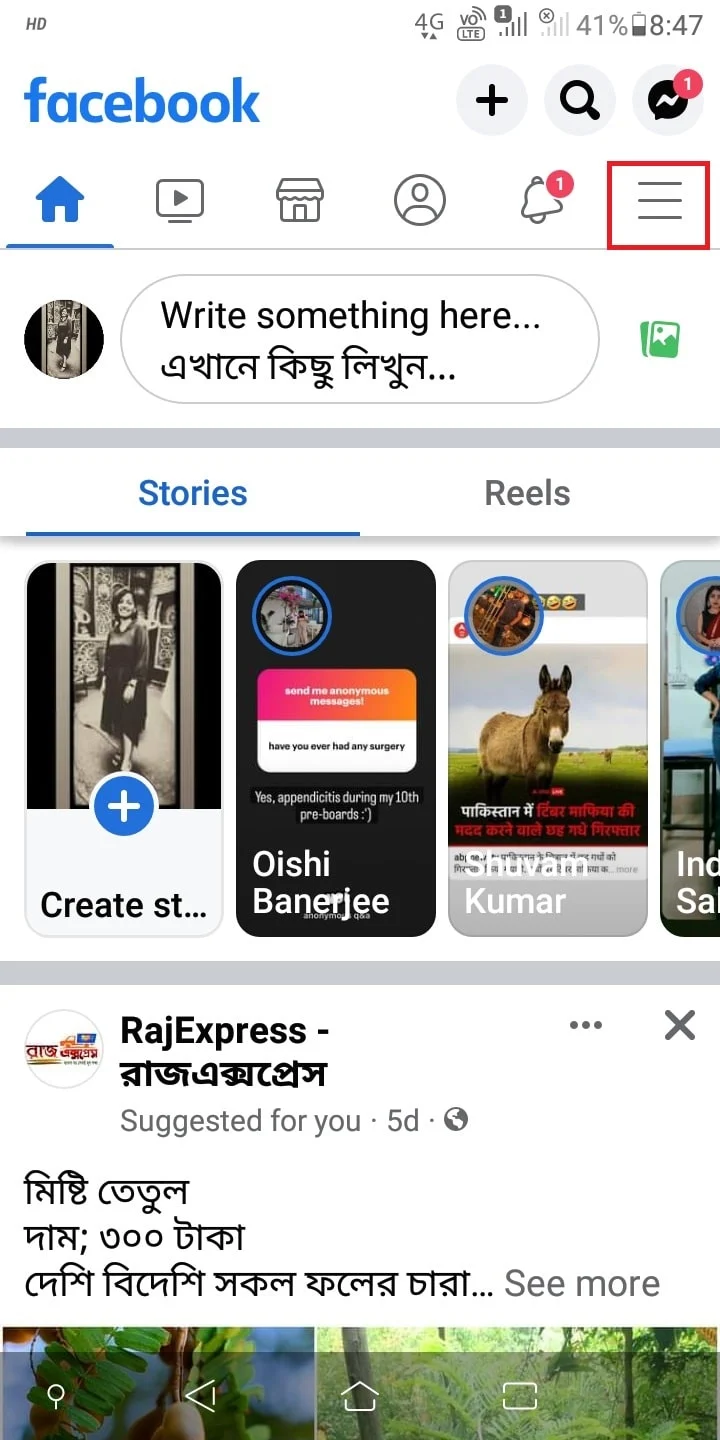
3. Stuknij nazwę swojego profilu > Zarządzaj postami .
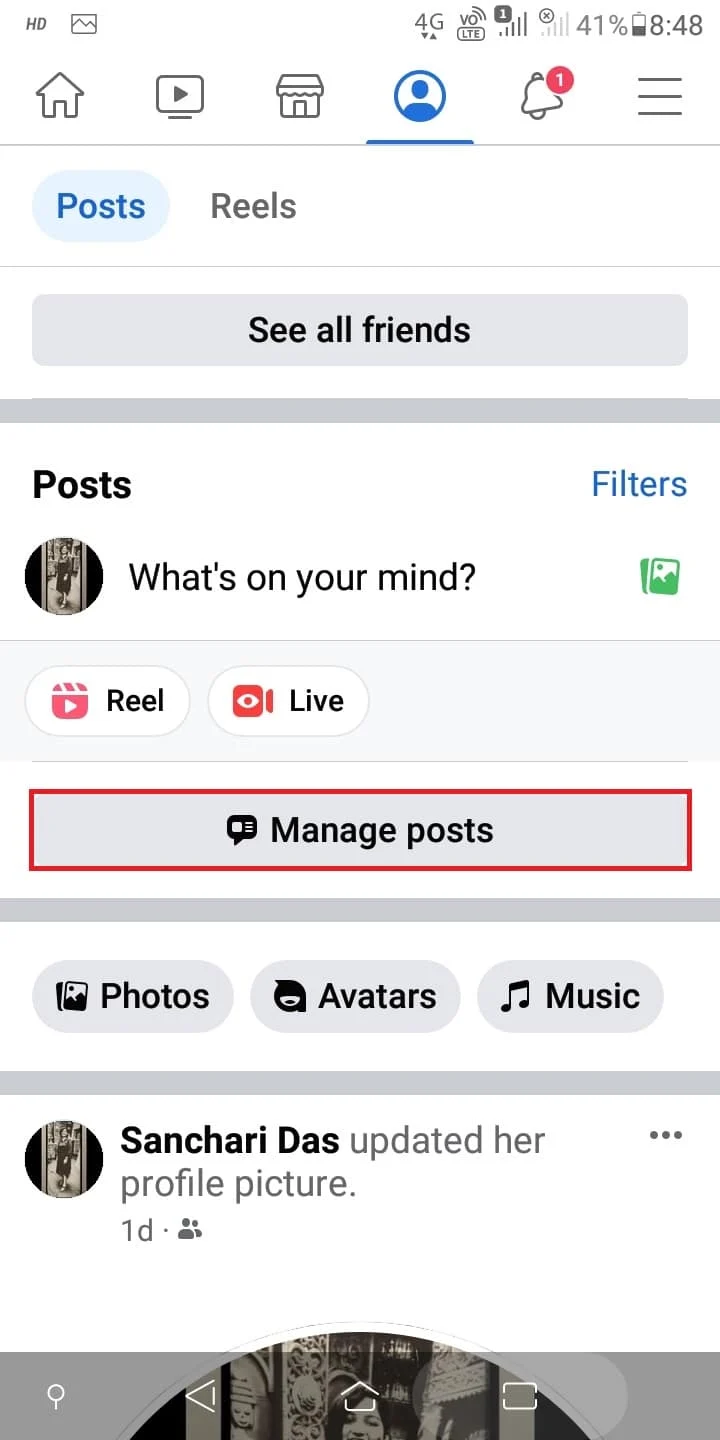
4. Stuknij w Filtry .
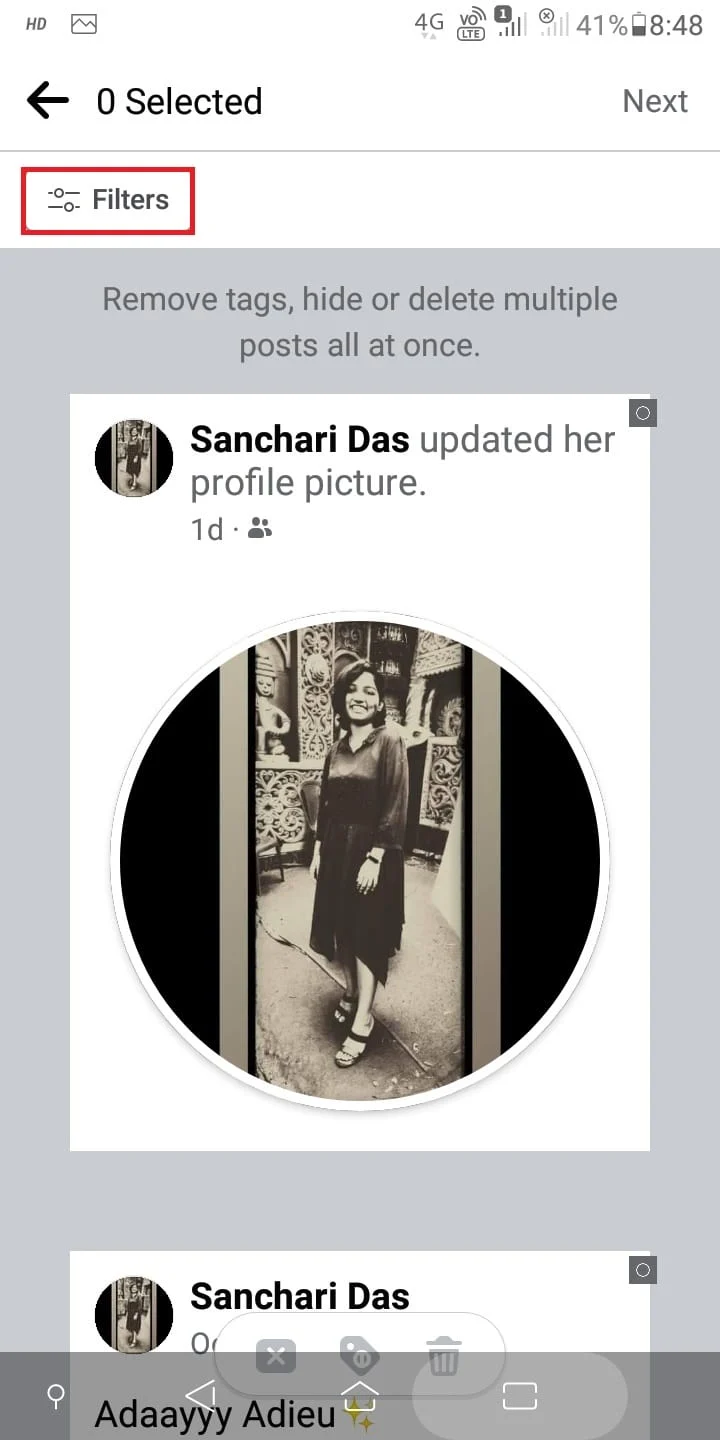
5. Wybierz żądane filtry , jeśli chcesz znaleźć konkretne zdjęcie. Następnie dotknij Gotowe .
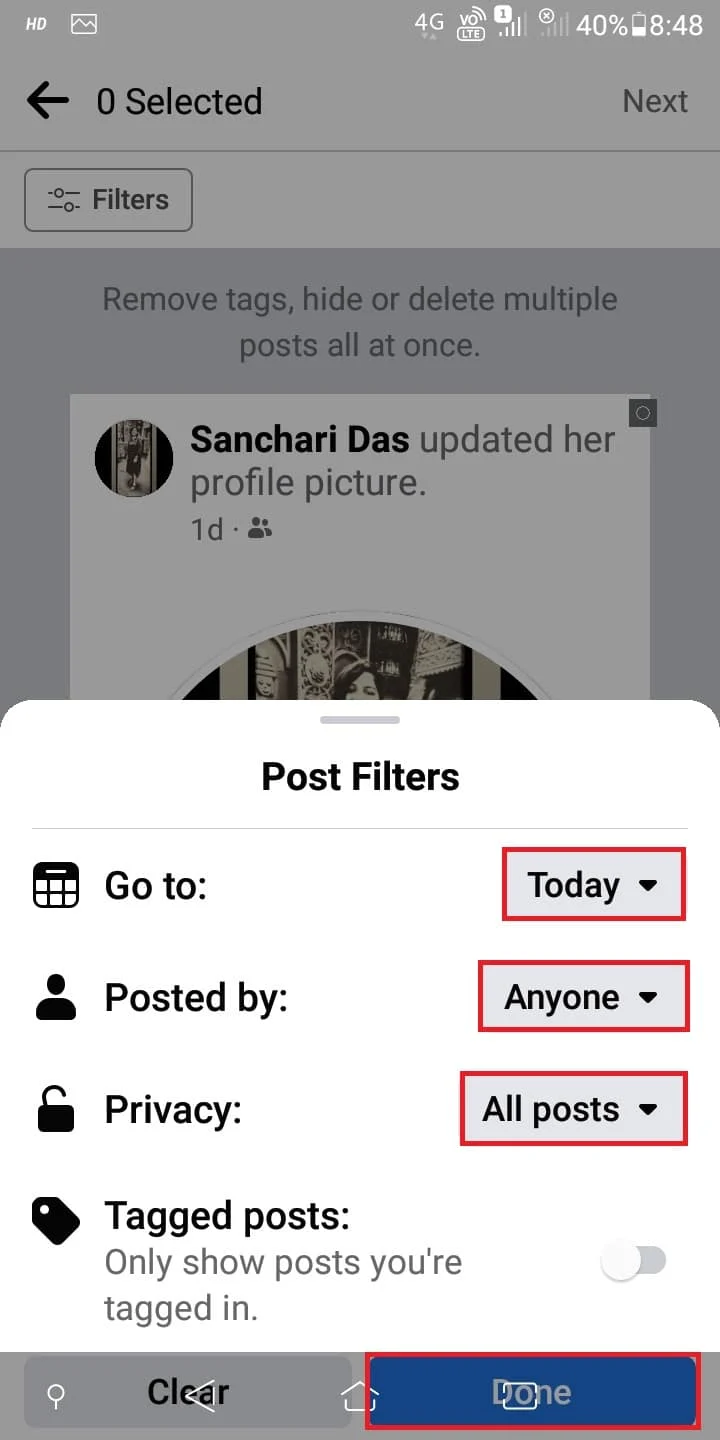
Teraz możesz zobaczyć wszystkie swoje stare posty na Facebooku. Niektórzy z nas mogą czuć się miło patrząc na swoje wspomnienia, ale większość z nas wzdycha, widząc nasze stare zdjęcia ozdobione dziwnymi i dziecinnymi pozami. Facebook daje Ci możliwość usunięcia starych zdjęć, które sam zamieściłeś na Facebooku. Nie możesz tego jednak zrobić w przypadku oznaczonych zdjęć. Czytaj dalej, aby dowiedzieć się, jak usunąć stare zdjęcia na Facebooku. Możesz również usunąć tagi, jeśli nie chcesz być oznaczany w postach.
Przeczytaj także : Czy dwa konta na Facebooku mogą mieć ten sam adres e-mail?
Jak widzisz oznaczone zdjęcia w aplikacji Facebook?
Otagowane zdjęcia możesz przeglądać na Facebooku tak samo, jak możesz znaleźć wszystkie swoje zdjęcia na Facebooku. Wykonaj czynności wymienione poniżej, aby nadrobić zaległości.
1. Uruchom aplikację Facebook na swoim telefonie.
Uwaga : upewnij się, że jesteś zalogowany na swoje konto.
2. Stuknij ikonę hamburgera > nazwę profilu > ikonę z trzema kropkami .
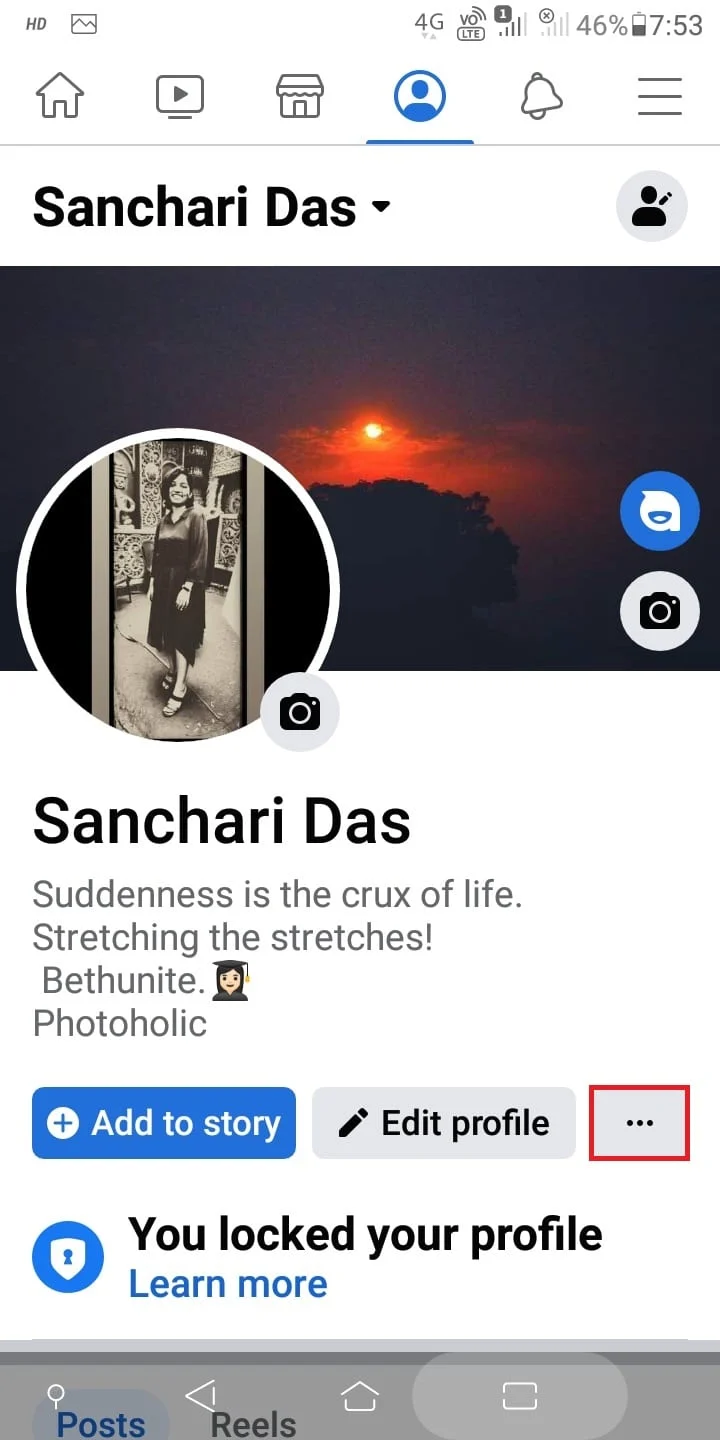
3. Stuknij w Dziennik aktywności .
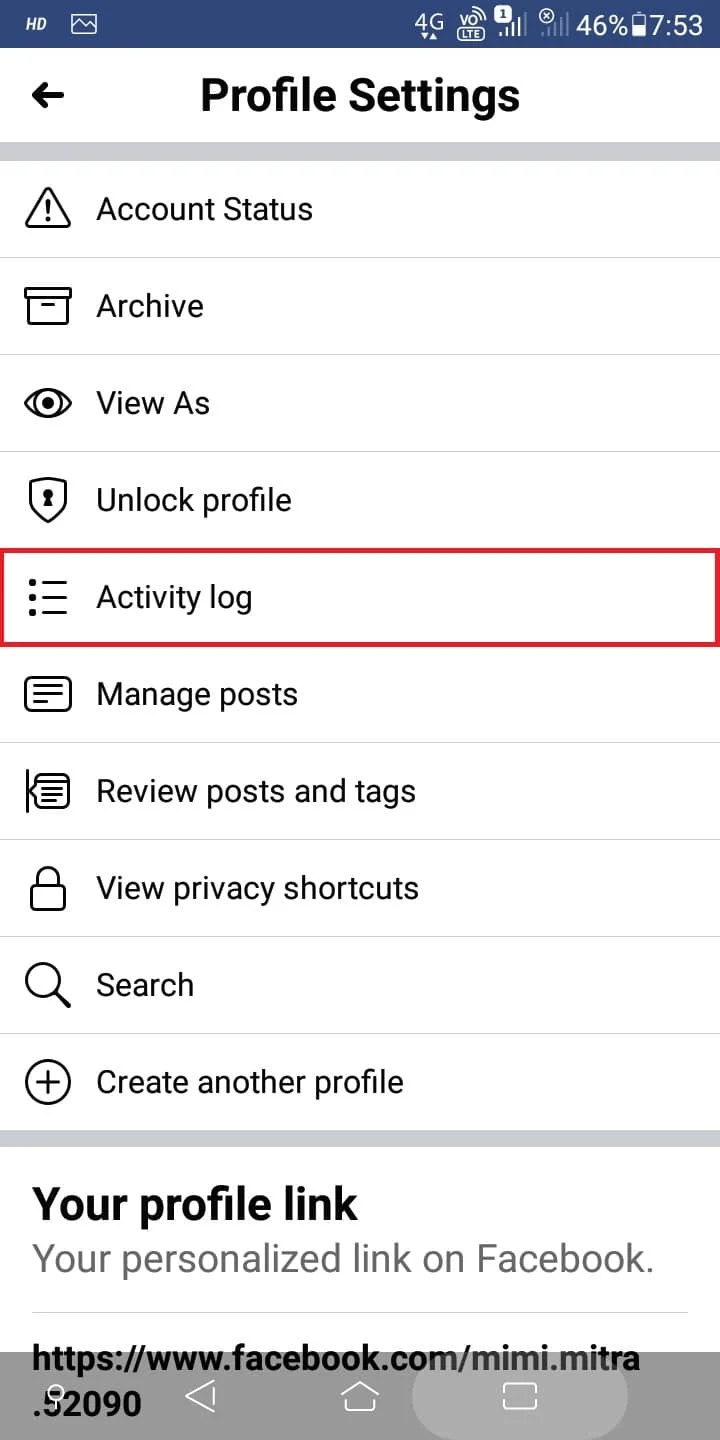
4. Stuknij w Aktywność, w której jesteś oznaczony tagiem .
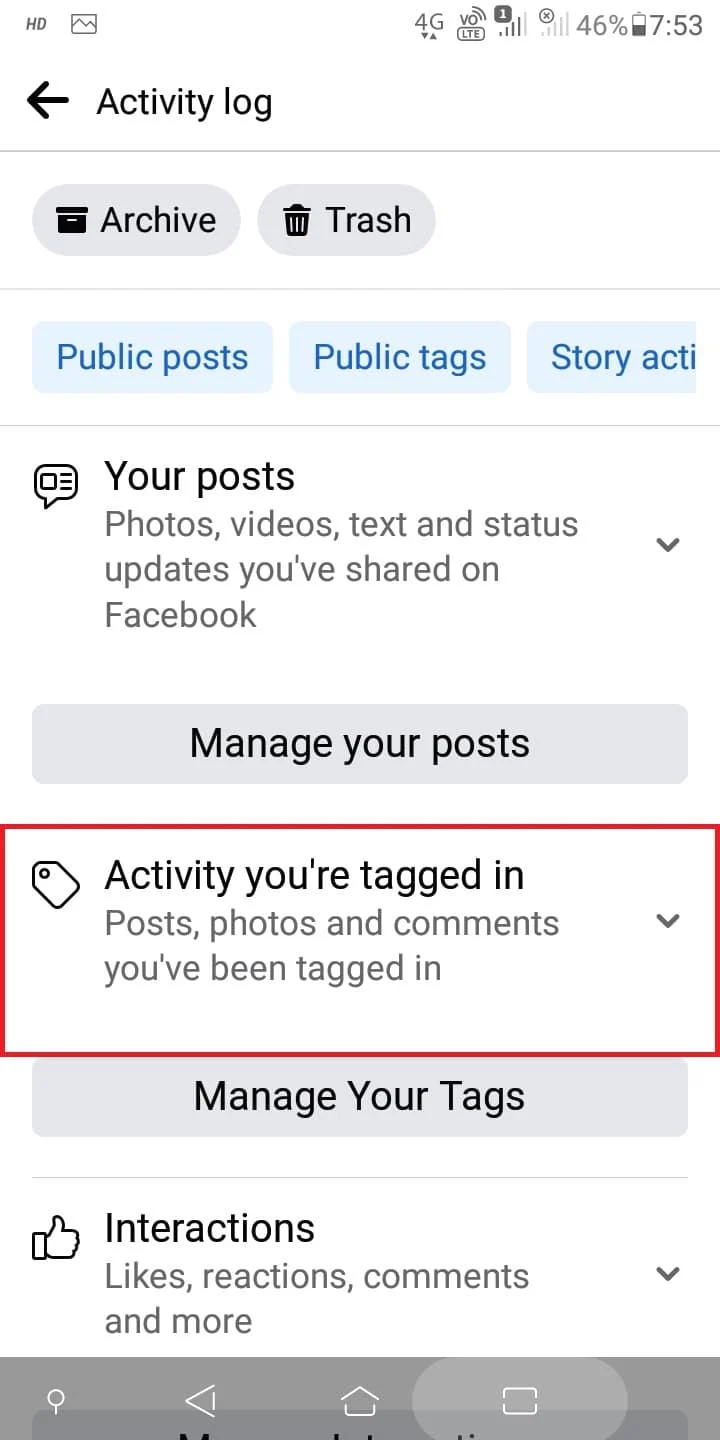
5. Stuknij w Zdjęcia, na których jesteś oznaczony tagiem .
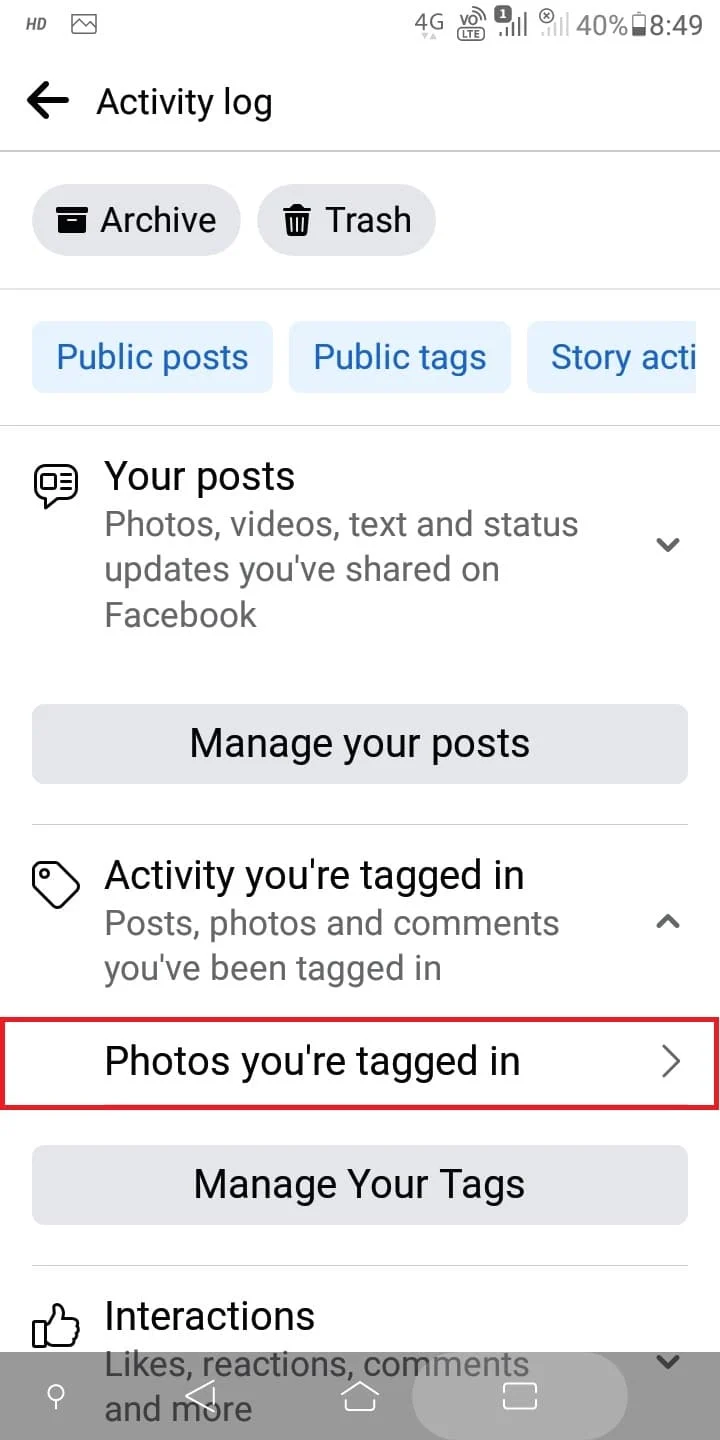

To wszystko! Teraz możesz zobaczyć wszystkie swoje oznaczone zdjęcia. Twój tag zostanie zatem usunięty, a post nie będzie już pojawiał się na Twoich oznaczonych zdjęciach.
Jak usunąć wszystko z Facebooka?
Choć brzmi to zdrowo, rzeczywiście można usunąć wszystko na swoim koncie na Facebooku. I do tego będziesz musiał usunąć swoje konto na Facebooku . Zobaczmy, jak to zrobić.
1. Wejdź na stronę Facebooka za pomocą przeglądarki i zaloguj się na wybrane konto FB.
2. Kliknij ikonę strzałki w dół w prawym górnym rogu ekranu.
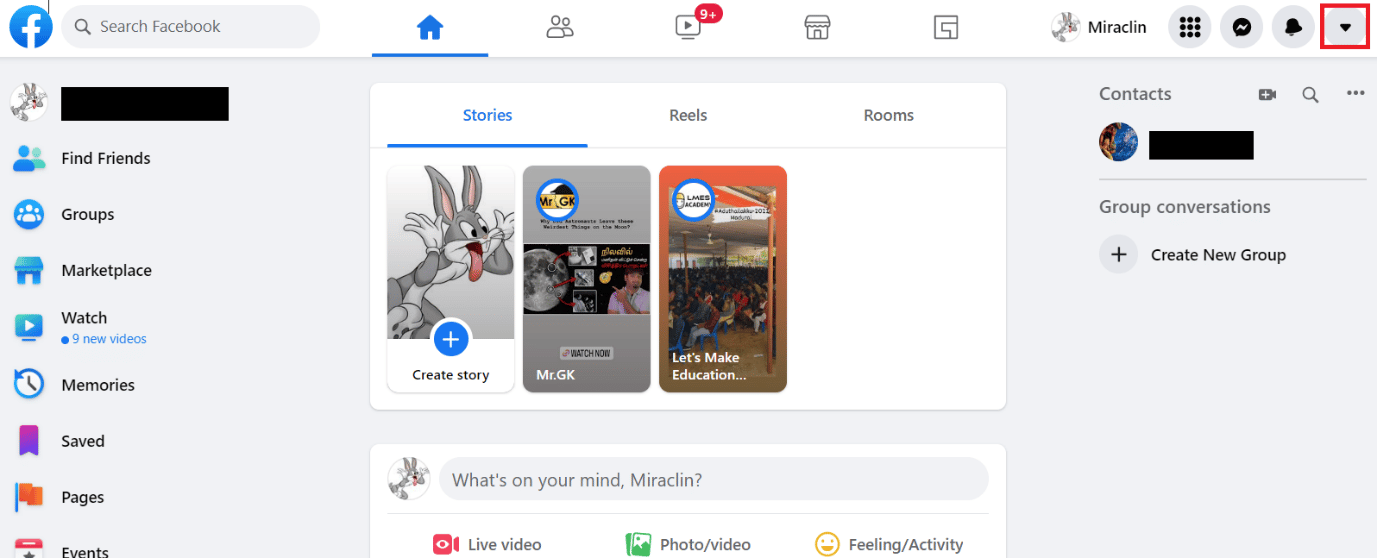
3. Następnie kliknij Ustawienia i prywatność .
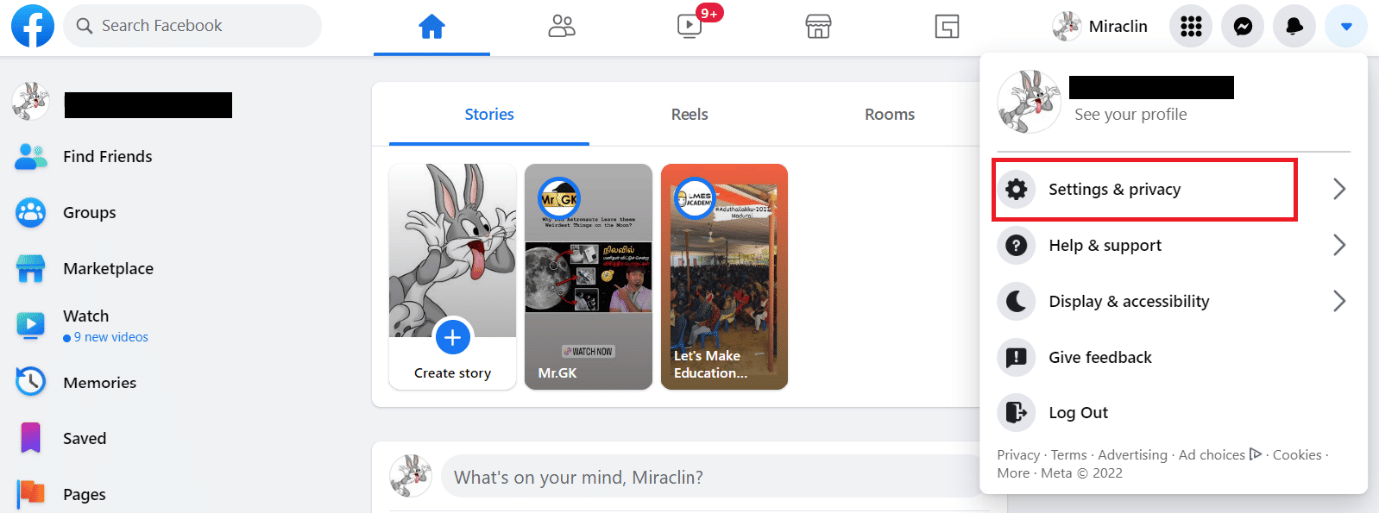
4. Wybierz Ustawienia .
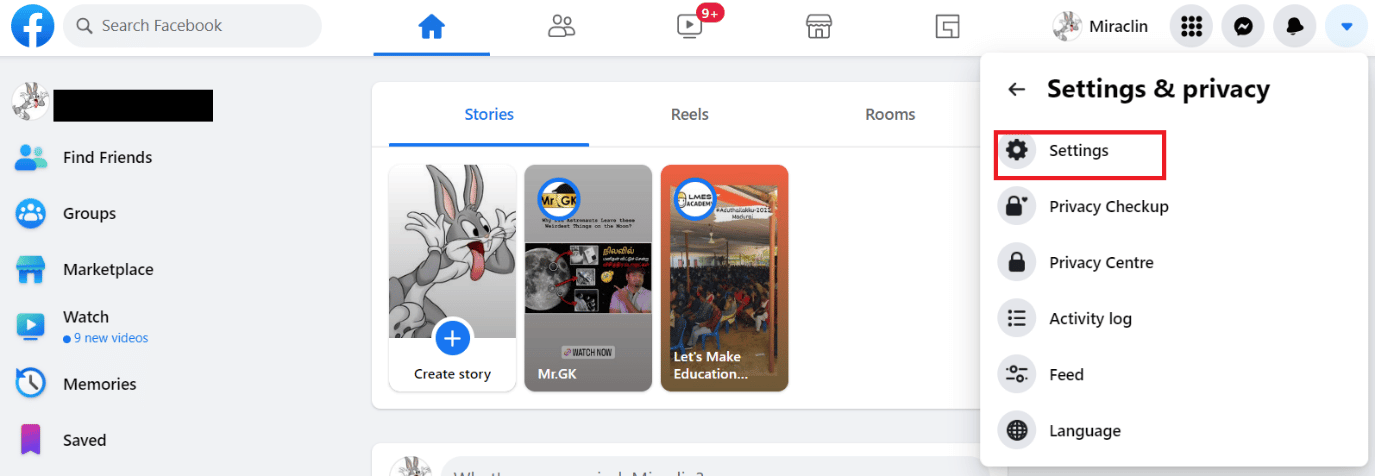
5. Następnie kliknij opcję Twoje informacje na Facebooku z lewego panelu.
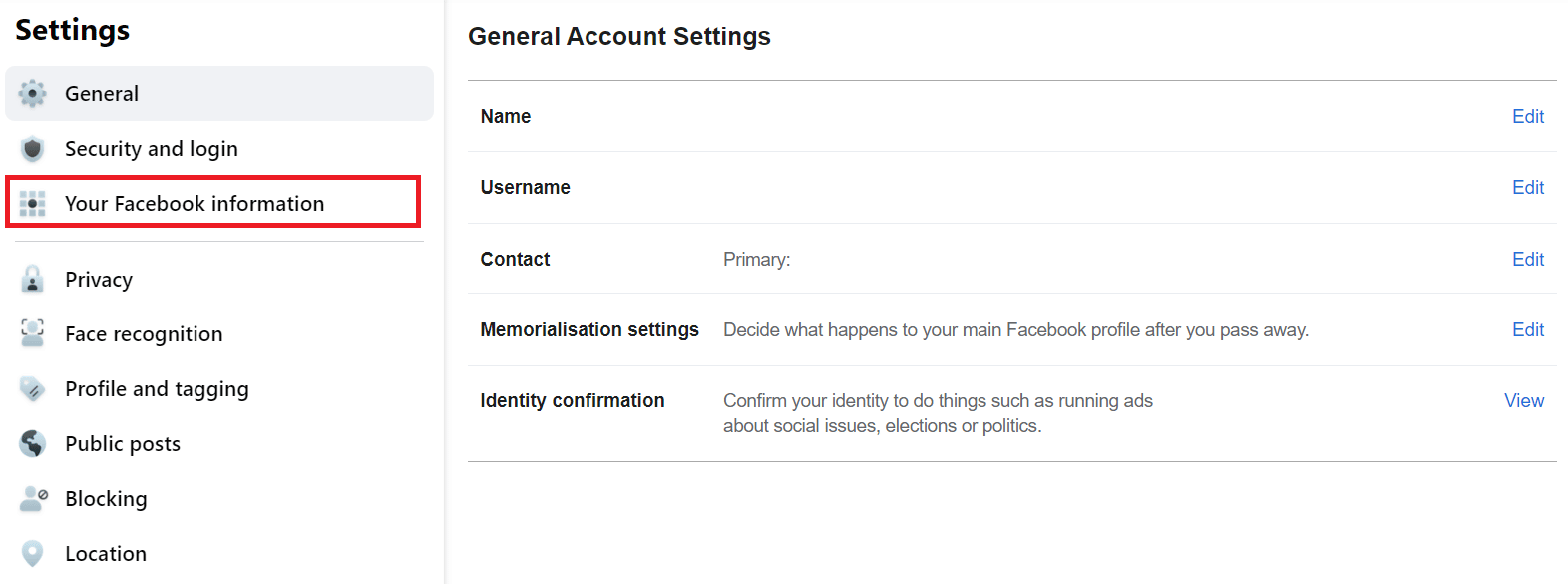
6. Kliknij Widok obok opcji Dezaktywacja i usuwanie .
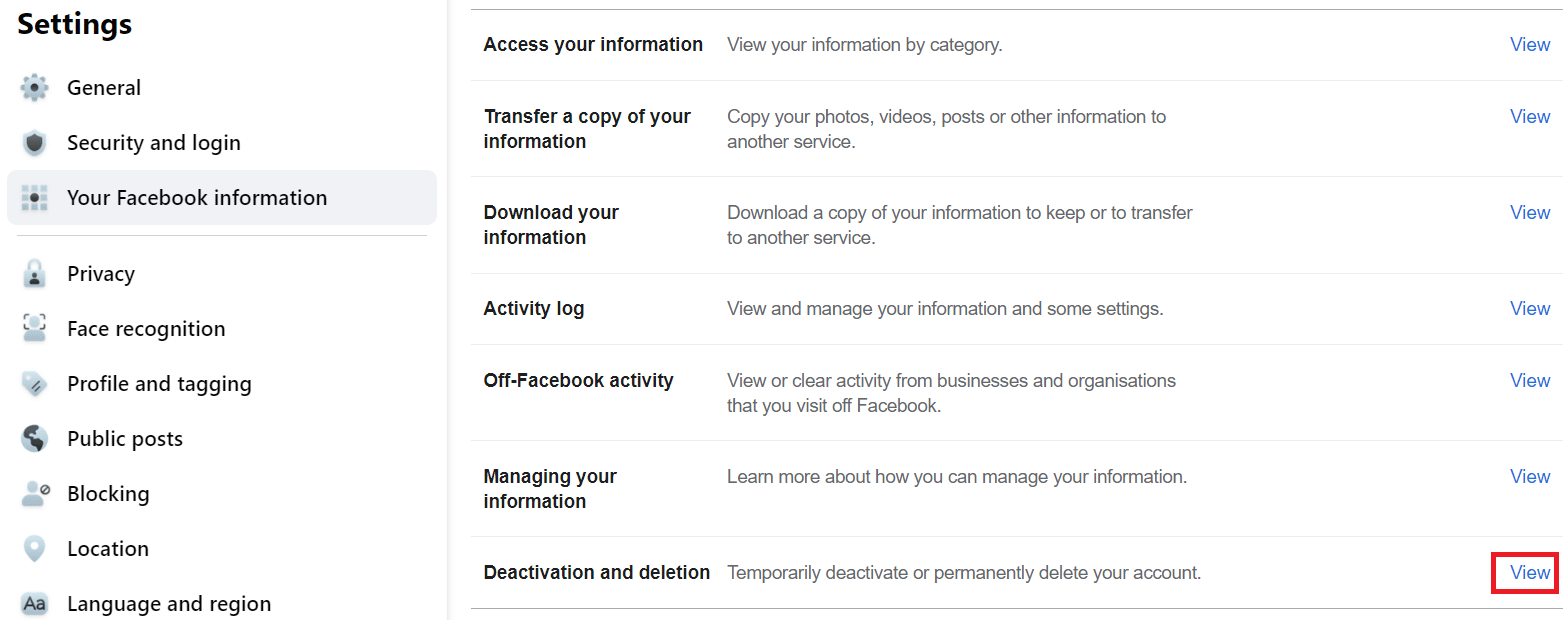
7. Wybierz przycisk radiowy Usuń konto i kliknij Kontynuuj usuwanie konta .
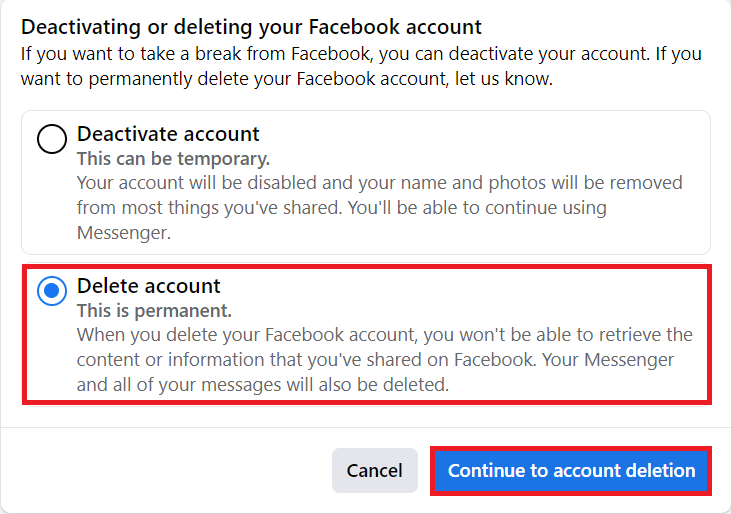
8. Kliknij Usuń konto .
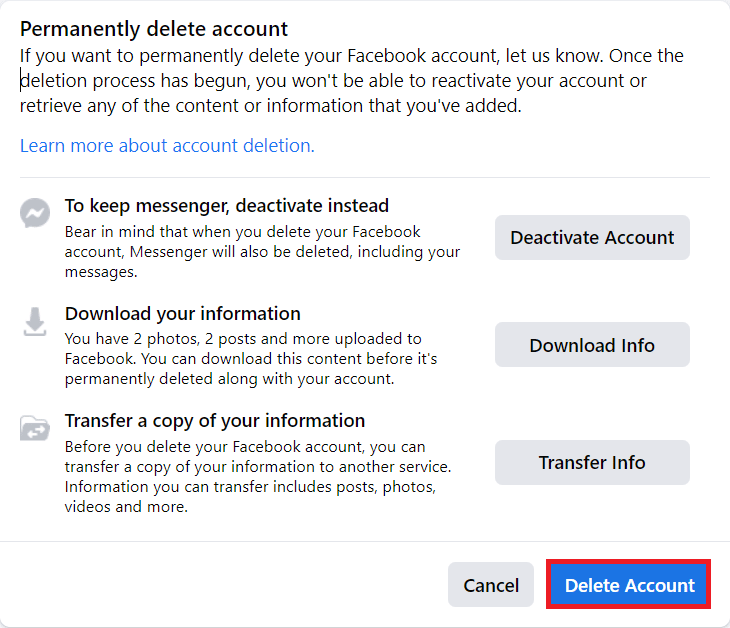
9. Wprowadź hasło i kliknij Kontynuuj .
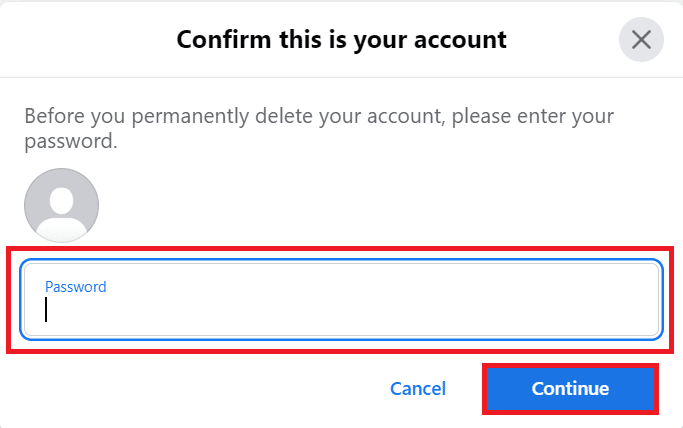
10. Ponownie kliknij Usuń konto w wyskakującym okienku.
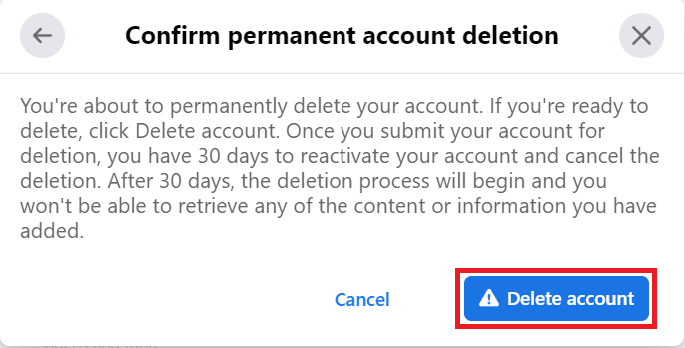
Przeczytaj także : Jak usunąć GIF z komentarza na Facebooku
Jak usunąć wszystkie swoje zdjęcia z Facebooka?
Możesz usunąć wszystkie swoje posty na raz, ale nie możesz usunąć swojego Facebooka od razu, zrobisz to indywidualnie.
1. Uruchom Facebooka na swoim urządzeniu i dotknij ikony hamburgera .
2. Stuknij nazwę swojego profilu .
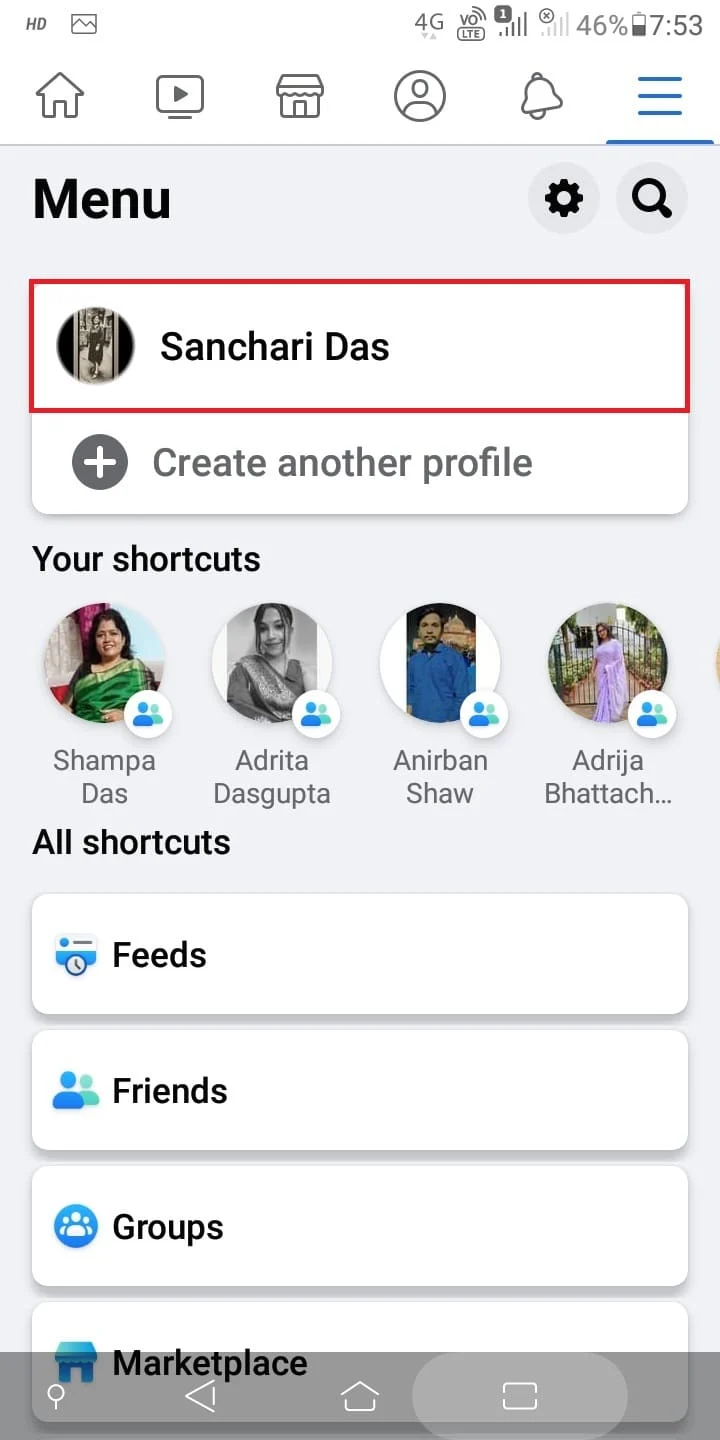
3. Stuknij zakładki Zdjęcia > Przesłane .
4. Stuknij w żądane zdjęcie , które chcesz usunąć ze swojego profilu.
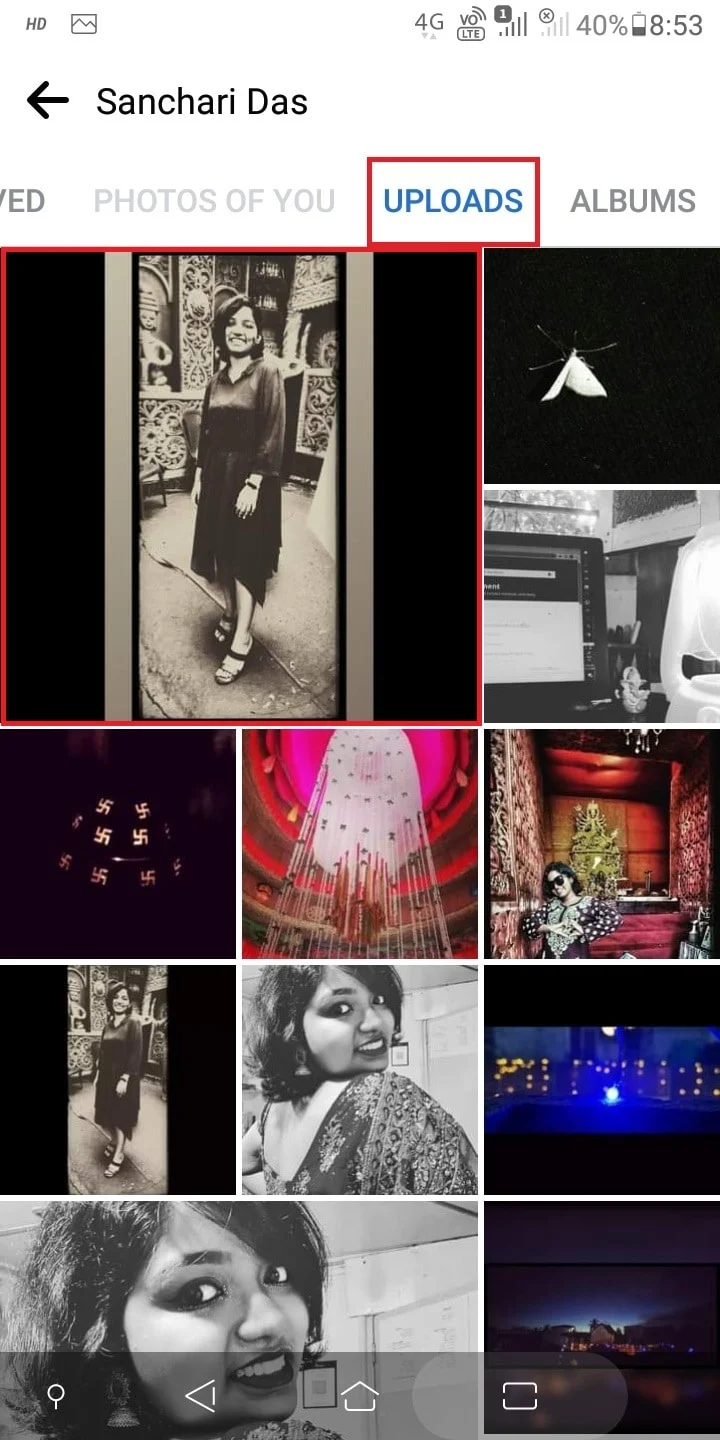
5. Stuknij ikonę z trzema kropkami w prawym górnym rogu ekranu.
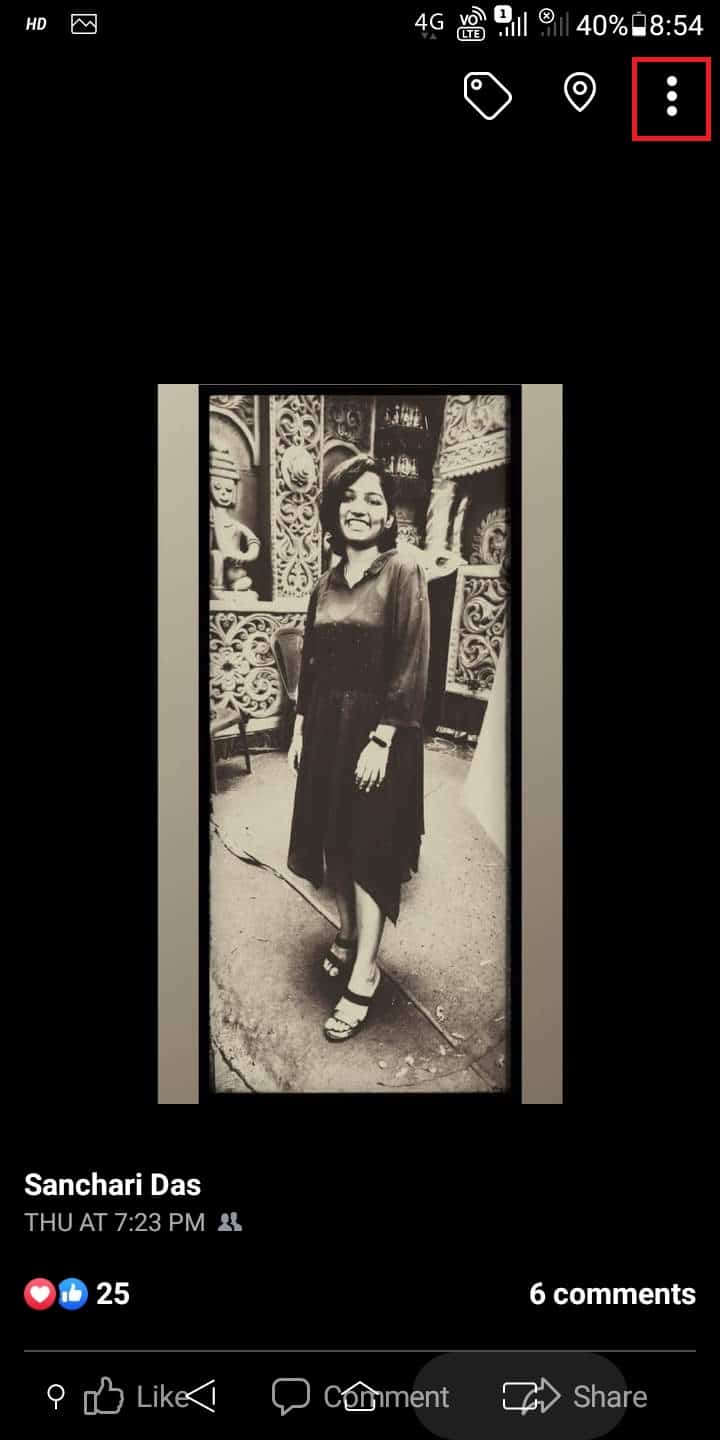
6. Stuknij Usuń zdjęcie , aby usunąć zdjęcie.
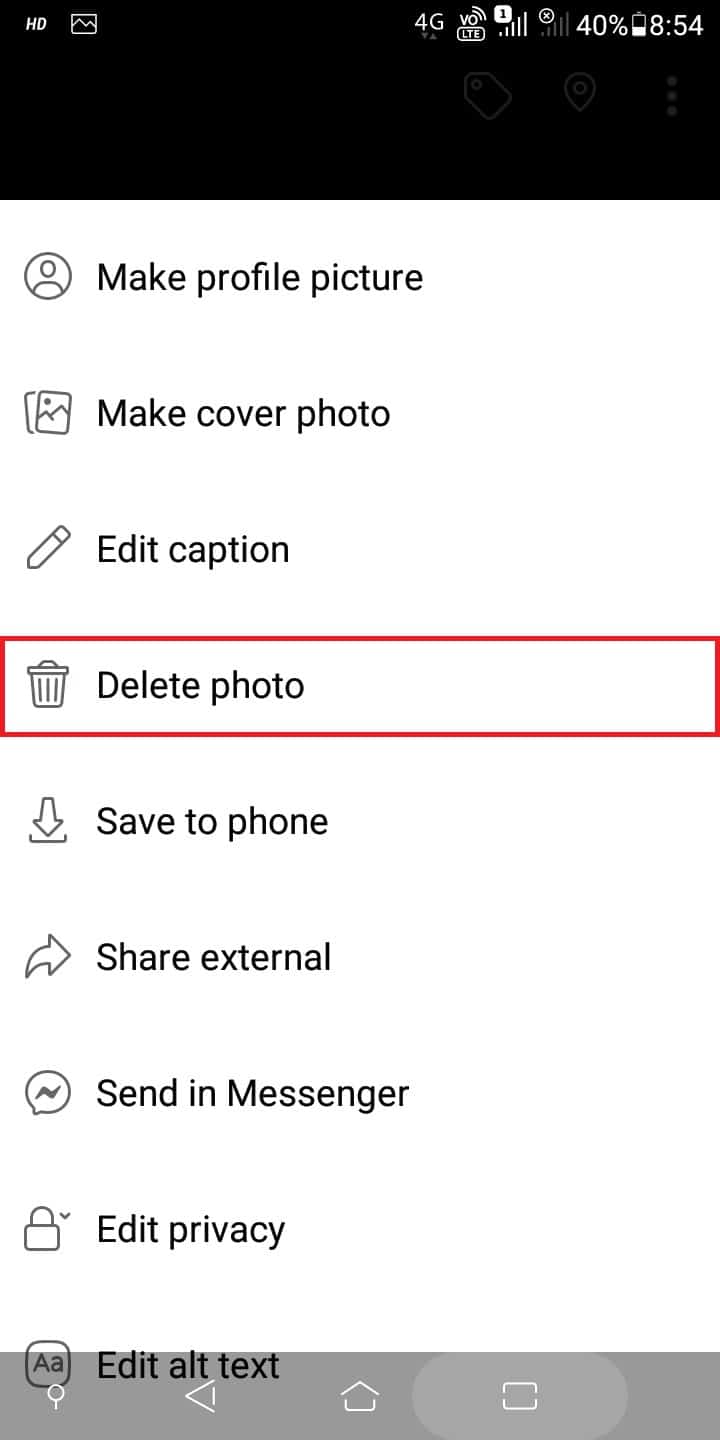
7. Stuknij ponownie w USUŃ w wyskakującym okienku, aby potwierdzić usunięcie.
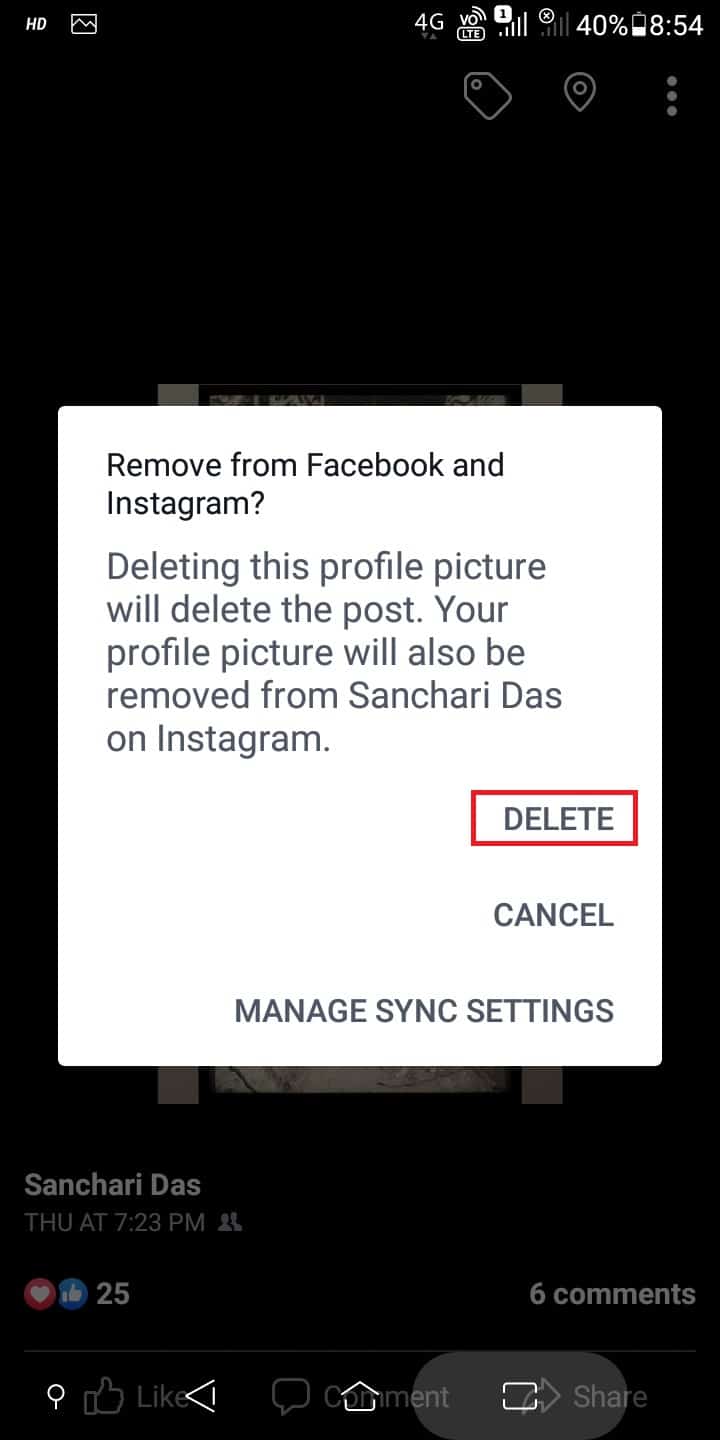
Powtórz kroki, aby usunąć wszystkie swoje zdjęcia z Facebooka z telefonu komórkowego.
Dlaczego nie możesz usunąć starych zdjęć na Facebooku?
Oto niektóre z powodów , dla których nie możesz usunąć swojego starego zdjęcia na Facebooku:
- Nieprawidłowe dane logowania do konta
- Niestabilny lub brak połączenia internetowego
- Próbuję usunąć oznaczone zdjęcie
- Próba usunięcia zdjęcia, które jest częścią albumu lub grupy
Przeczytaj powyższy nagłówek, aby dowiedzieć się, jak usunąć wszystkie swoje zdjęcia z Facebooka.
Jak widzisz ukryte posty na Facebooku?
Aby zobaczyć ukryte posty na Facebooku, wykonaj czynności wymienione poniżej.
1. Otwórz aplikację Facebook na swoim telefonie.
2. Stuknij ikonę hamburgera > nazwę profilu > ikonę z trzema kropkami > Dziennik aktywności .
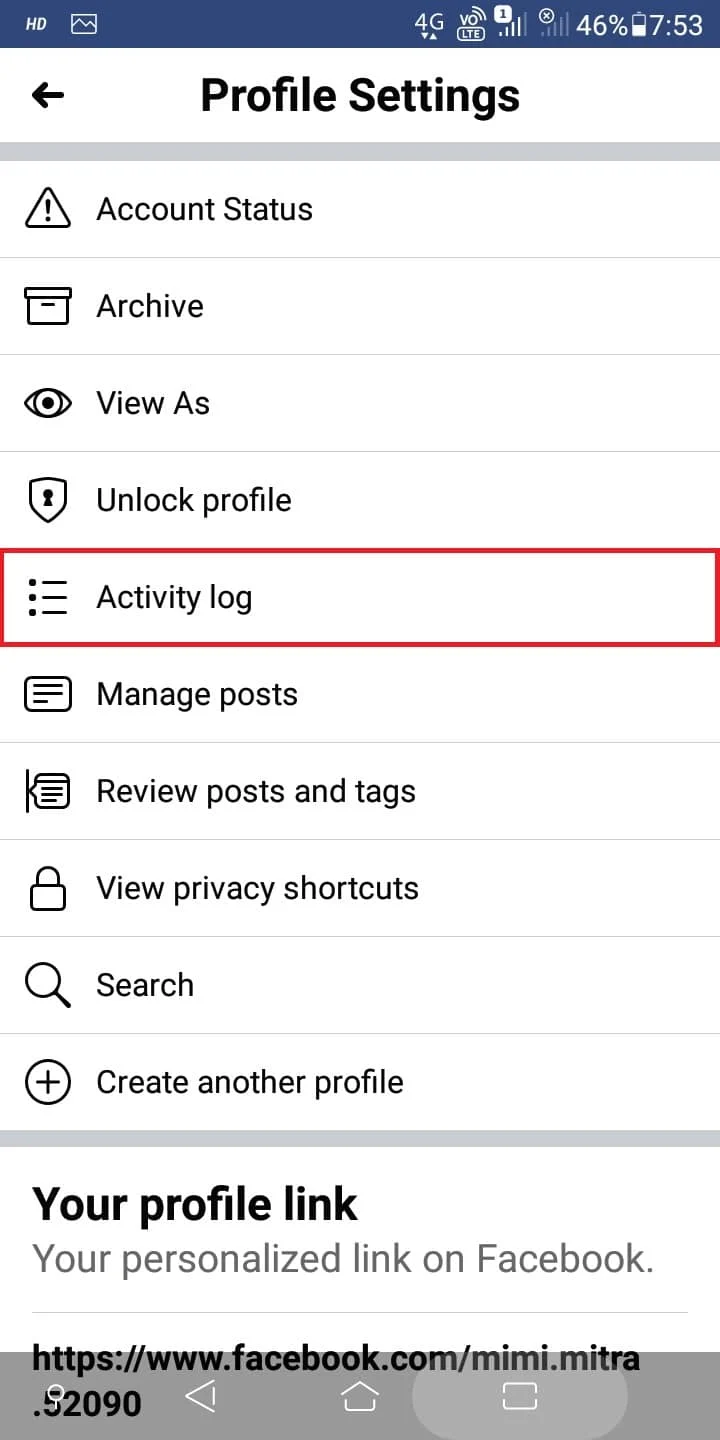
3. Przesuń palcem w dół, aby dotknąć Zarejestrowane działania i inne działania .
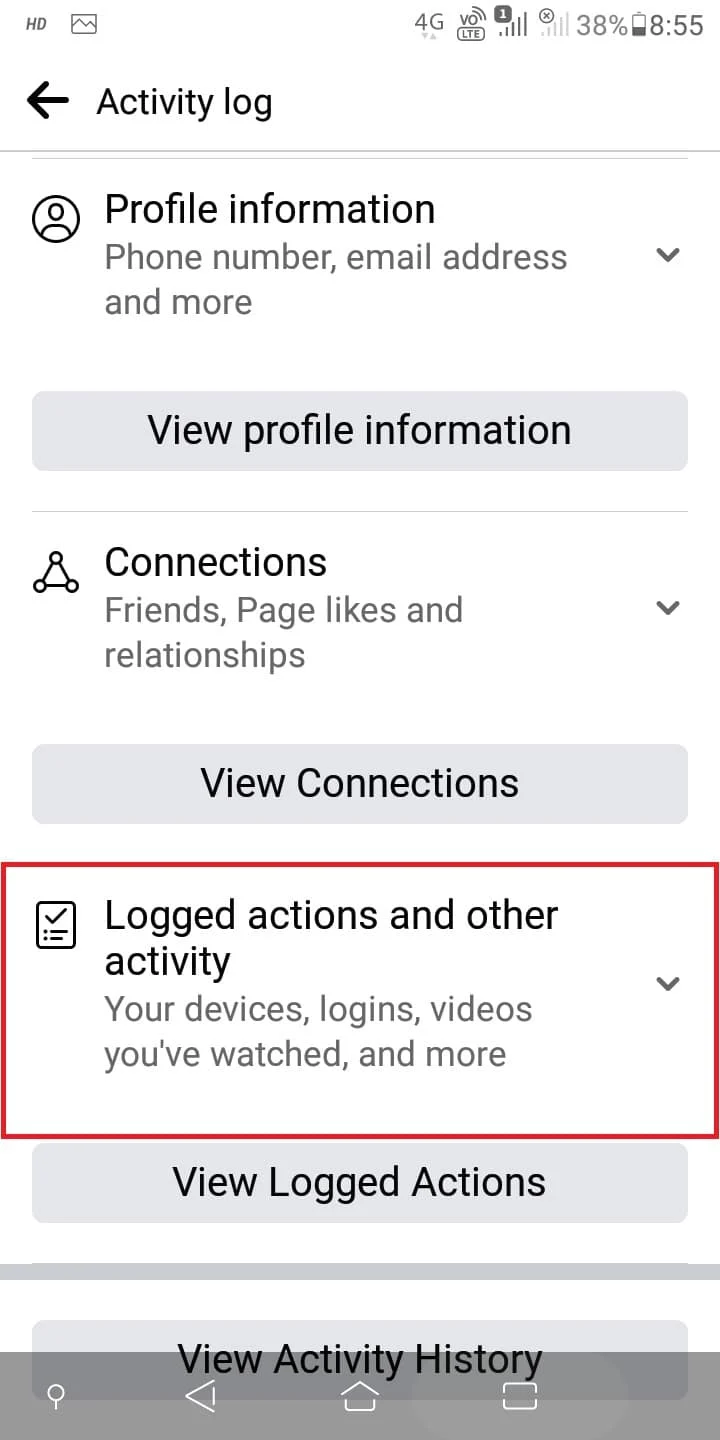
4. Stuknij Ukryte w profilu , aby zobaczyć ukryte posty na Facebooku.
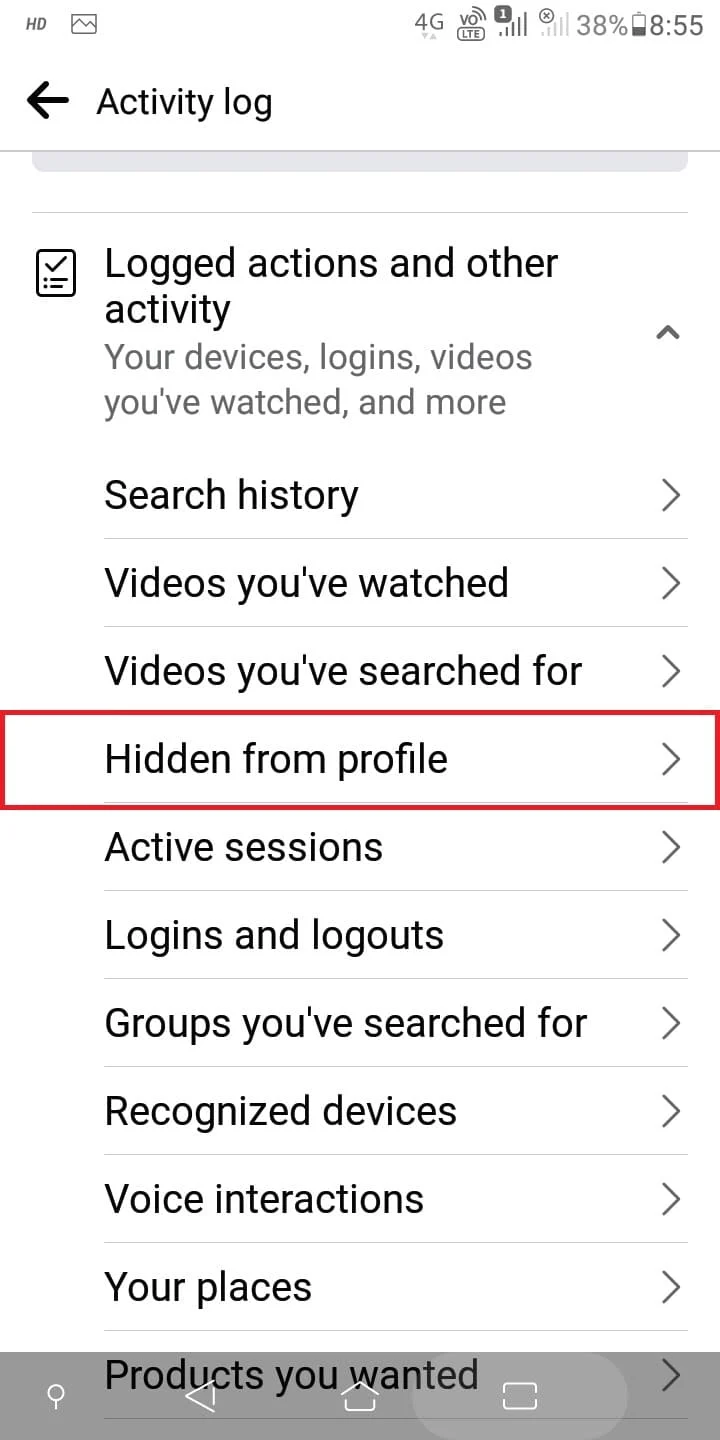
Przeczytaj także : Jak zobaczyć ukryte posty na Reddit
Czy możesz usunąć wszystkie swoje posty na Facebooku naraz?
Nie . Po przeczytaniu, jak usunąć wszystko na swoim Facebooku, zdasz sobie sprawę, że nie możesz usunąć wszystkich swoich postów na Facebooku naraz. Facebook ma określone grupy, w których posty są domyślnie przechowywane w zależności od typu posta i sposobu, w jaki go publikujemy.
Jak pozbyć się wszystkich znajomych z Facebooka?
Nie możesz pozbyć się wszystkich znajomych z Facebooka . Jednak z pewnością możesz wybrać i wybrać znajomych, których chcesz zatrzymać. Facebook ma opcje, które ułatwiają ten proces. Aby wykonać kroki, musisz zalogować się na swoje konto na Facebooku za pośrednictwem komputera.
1. Zaloguj się do swojego konta ze strony logowania na Facebooku przy użyciu swoich danych logowania .
2. Kliknij nazwę swojego profilu > Znajomi .
3. Następnie wybierz żądanych znajomych zgodnie z grupami, takimi jak Urodziny , Szkoła , itp.
4. Kliknij ikonę z trzema kropkami obok wybranego profilu znajomego, którego nie chcesz trzymać na liście znajomych.

5. Kliknij Unfriend lub Unfollow , aby usunąć je z listy znajomych.
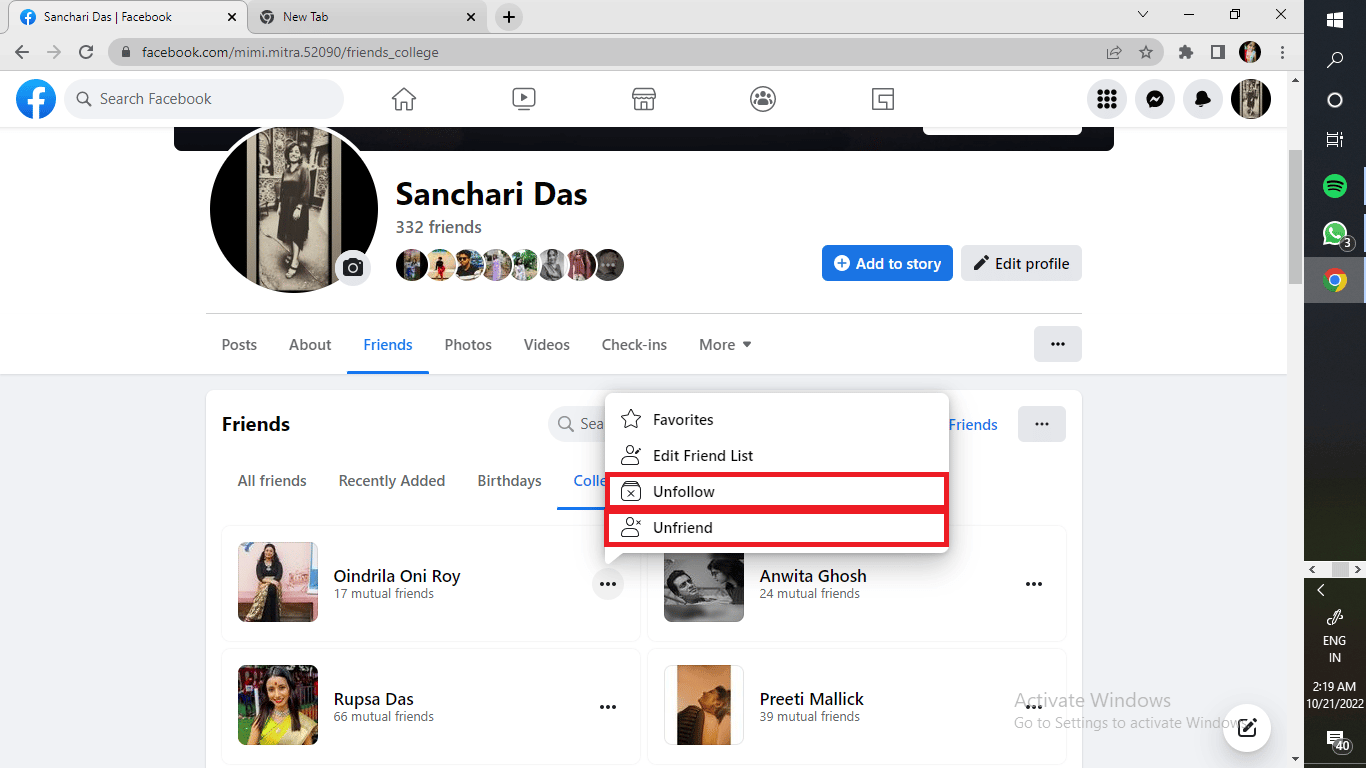
Postępuj zgodnie z tymi krokami, a w mgnieniu oka będziesz mógł pozbyć się wszystkich znajomych z Facebooka, których nie musisz teraz trzymać w swoim życiu. Wiesz, znajomi offline też się liczą!
Zalecane :
- Darmowe kody Roblox Blood Samurai 2: Wykorzystaj teraz
- Jak przesyłać wysokiej jakości wideo na TikTok
- Jak wyłączyć Live na Facebooku?
- Jak usunąć stare konto na Facebooku?
Mamy nadzieję, że nauczyłeś się usuwać wszystkie swoje zdjęcia z Facebooka . Zachęcamy do kontaktu z nami w sprawie zapytań i sugestii za pośrednictwem poniższej sekcji komentarzy. Daj nam również znać, o jakim temacie chcesz się dowiedzieć w naszym następnym artykule.
